2025年LinkedIn登録・ログイン法
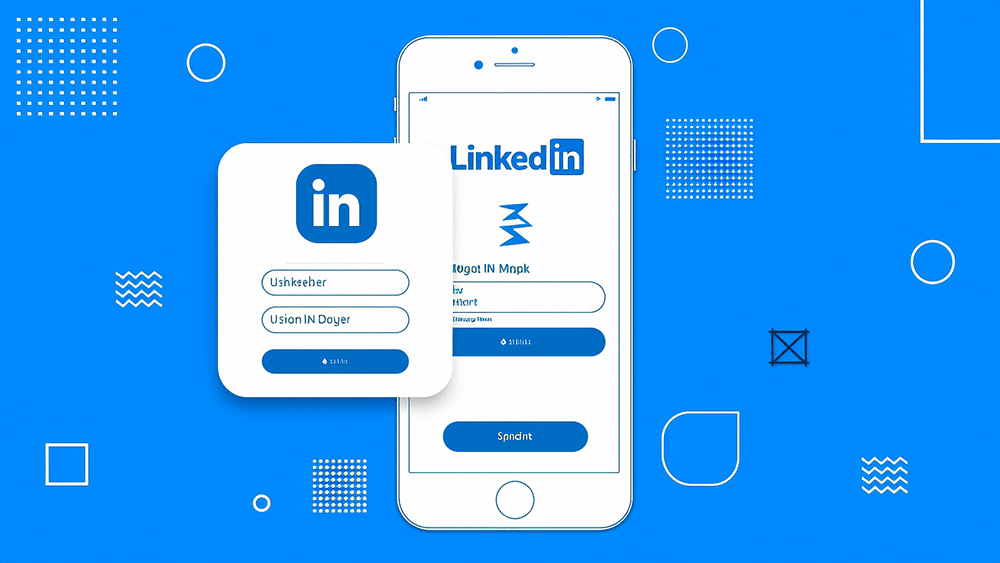
LinkedIn(リンクトイン)は単なるソーシャルツールではなく、その多様な特性により、現代企業のマーケティング、採用、ブランディングなどの分野で極めて重要な役割を果たしています。グローバル化が進むビジネス環境において、世界中の企業と専門家を繋ぐ重要な架け橋となっています。特に中国発の海外進出企業や越境ECサイトにとって、LinkedInはブランドイメージを示し、海外市場を開拓するための強力なツールであるだけでなく、潜在顧客を発掘し、長期的なビジネス関係を築くための中核的なプラットフォームです。精緻なユーザープロファイルとグローバルなソーシャルネットワークを活用することで、リンクトインは企業がターゲットを絞ったマーケティングを実現し、国際市場を拡大し、さらなる越境ECの機会を獲得するのを支援します。 本記事では、2025年最新版のLinkedInアカウントのログイン・登録手順を詳しく紹介し、リンクトインを始めるための第一歩をスムーズに踏み出せるようにします。そして将来の越境型独自サイトの運営拡大のための堅実な基盤を築くお手伝いをします。読者が登録手順を分かりやすく効率的に完了できるように、この記事では2つのLinkedInログイン・登録方法を紹介します。1つはGoogleアカウントを使ったログイン・登録方法、もう1つはMicrosoftアカウントを使ったログイン・登録方法です。この2つの手順はほとんど同じで、使用するアカウント情報が異なるだけです。
以下のリストは、ブロガーが《LinkedInアカウントのログイン・登録方法(2025年LinkedIn登録ステップバイステップ画像付きチュートリアル)》の記事のために構成した目次です。2種類の登録方法はどちらも目次に含まれており、読者は自分にとって使いやすいアカウント方式を選んで操作を進めることができます。
- Googleで続行する方法でLinkedInアカウントにログインおよび登録する
- ステップ1:「Googleで続行」ボタンを選択してクリックする
- ステップ2:LinkedInのログイン・登録に使用するGoogleアカウントを入力する
- ステップ3:LinkedInのログイン・登録に使用するGoogleアカウントのパスワードを入力する
- ステップ4:GoogleメールまたはGoogle登録済みの携帯番号に送信された認証コードを入力する
- ステップ5:ログインプロセスの簡略化を設定する
- ステップ6:LinkedInアカウントに家庭住所とプロフィール写真を追加する
- ステップ7:現在のGoogleアカウントでLinkedInにログインする権限を確認する
- ステップ8:LinkedIn登録ユーザーの氏名を入力する(Googleアカウントで続行する方法)
- ステップ9:LinkedInログイン時の人間確認操作
- ステップ10:LinkedInユーザーの所在地を設定する
- ステップ11:LinkedInユーザーの職務プロフィールと最近の職歴を設定する
- ステップ12:LinkedInユーザーの勤務状態を設定する
- ステップ13:LinkedInの人脈推薦
- ステップ14:LinkedInアプリのダウンロードをおすすめ
- ステップ15:LinkedInアカウントで企業やメンバーをフォローする
- ステップ16:LinkedInユーザーホーム画面へのログインに成功
- Microsoftで続行する方法でLinkedInアカウントにログインおよび登録する
- ステップ1:「Microsoftで続行」ボタンを選択してクリックする
- ステップ2:LinkedInのログイン・登録に使用するMicrosoftアカウントを入力する
- ステップ3:LinkedInのログイン・登録に使用するMicrosoftアカウントのパスワードを入力する
- ステップ4:Microsoftアカウントを使ってLinkedInにログインした状態を保持するか選択する
- ステップ5:Microsoftアカウント情報へのアクセス権限をLinkedInに付与する操作
- ステップ6:LinkedIn画面にログインする
- ステップ7:LinkedInのセキュリティ認証プロセスに進む
- ステップ8:Microsoftで続行して登録完了後、LinkedInアカウントの初期設定を行う
一、Googleで続行する方法でLinkedInアカウントにログインおよび登録する
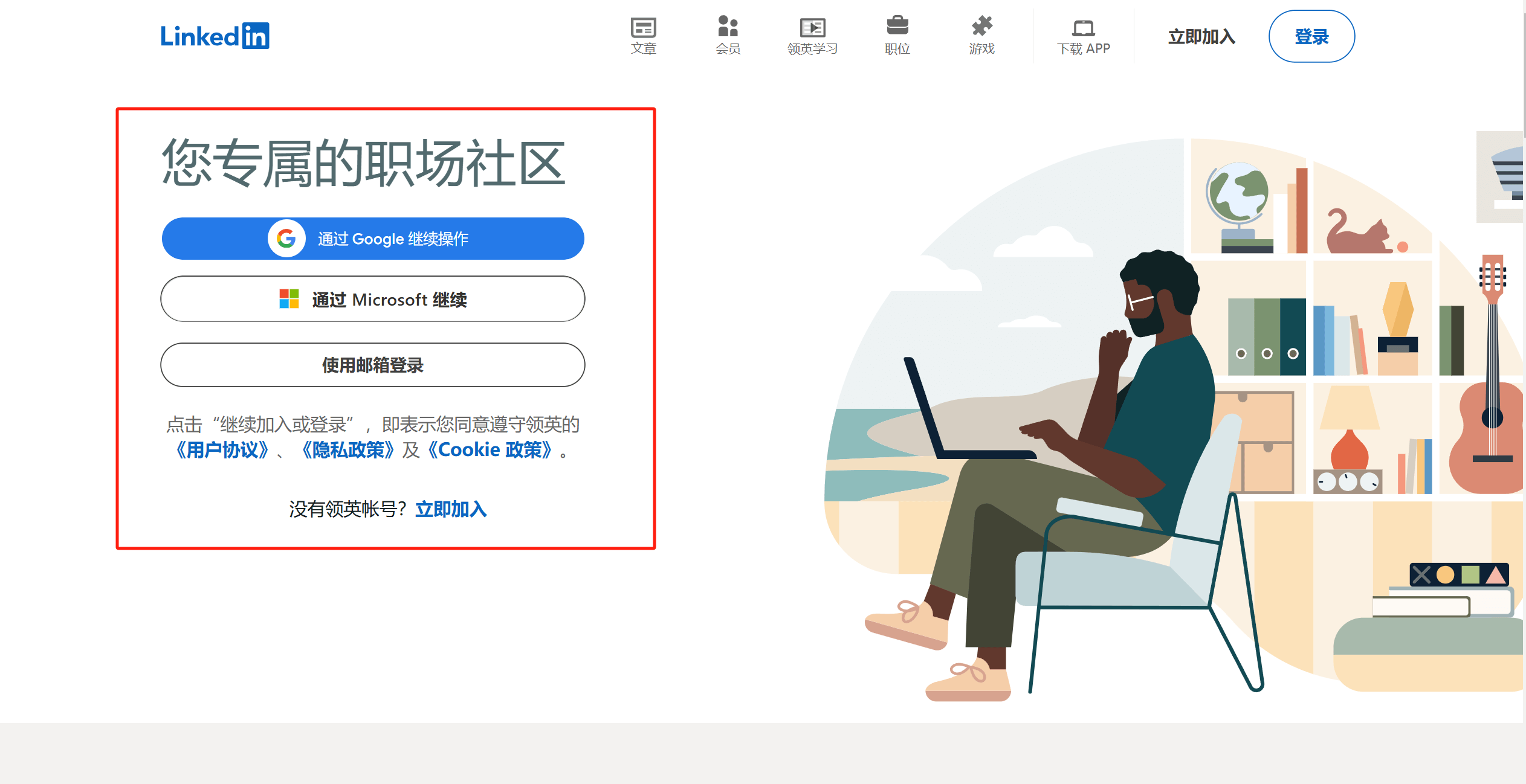
要访问LinkedInの国際ドメイン(linkedin.com)にアクセスするには、まずパソコンで国際接続が可能なインターネットツールを起動し、使用するツールは高いセキュリティモード(全局プロキシモード)を備えている必要があります。LinkedInにアクセスする前に、このツールのセキュリティモード(全局モード)を有効にしておかないと、LinkedInアカウントのログイン認証操作時に「noCAPTCHAユーザー応答コードが欠落している、または無効」というエラーが発生します。その後、パソコンのブラウザでLinkedIn国際ドメインのURLを入力します。 LinkedInへ正常にアクセスした後の画面情報は上図赤枠のように表示され、パソコン版のLinkedInホームページでは、LinkedInがユーザーに3つの便利なログイン・登録方法を提供しているのがわかります。それは「Googleで続行」「Microsoftで続行」「メールでログイン」です。読者はこれら3つのログイン・登録方法のいずれかを使うことで、問題なくLinkedInアカウントを取得し、通常通り利用することができます。
1、第一步:选择并点击“通过Google继续操作”方式的按钮
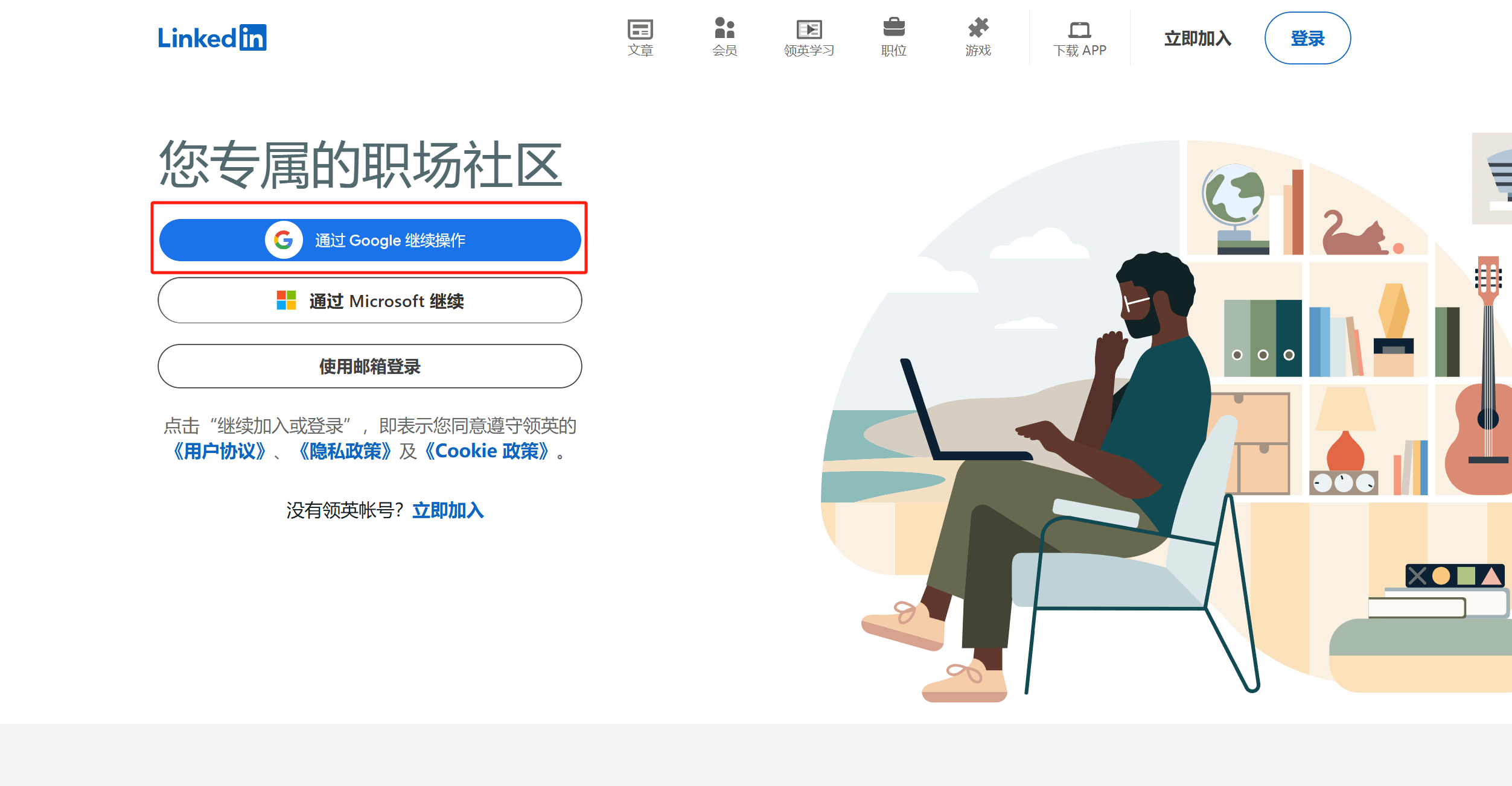
LinkedInのホームページで、上の画像のように「Googleで続行」ボタンをクリックすると、システムは自動的に次の画面に移行し、続けて登録またはログインの手順を案内します。続いて、第二ステップの画面に進み、システムの案内に従って操作を続行し、LinkedInアカウントをスムーズに作成またはアクセスしてください。
2、第二ステップ:LinkedInのログイン・登録に使用するGoogleアカウントを入力
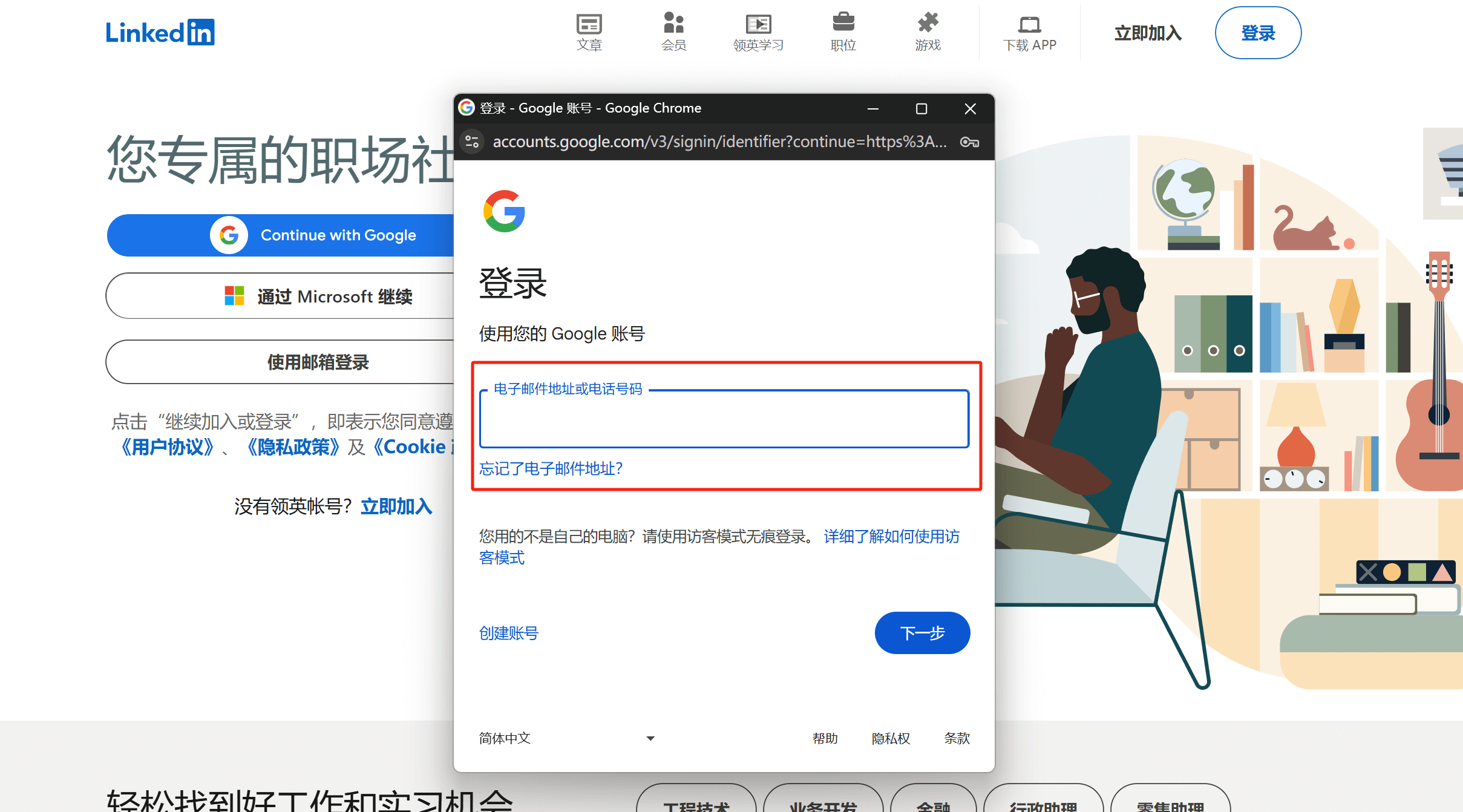
「Googleで続行」ボタンをクリックすると、上の画像のように画面にGoogleアカウントのログインウィンドウが表示されます。このウィンドウで、赤枠で示された入力欄にGmailのメールアドレスを入力し、ログインまたは登録の手順を続行してください。このようにGoogleアカウントを使ってソーシャルプラットフォームにログインする方法は、その技術的な仕組みは基本的に同じで、開発者がGoogleのOpenID Connect (OIDC)プロトコルを組み込むことで認証を実現しています。そのため、もし過去に他のWebサイトでGoogleアカウントによるログインを利用したことがあれば、たとえばFacebookやX(旧Twitter)などのプラットフォームであれば、ログイン画面や操作手順がほぼ同じであることに気付くでしょう。この方法を利用すれば、ユーザーはGoogleログインをサポートする複数のサイト間でシームレスに切り替えられ、新規アカウントを何度も作成する手間が省け、利便性と安全性が向上します。Googleアカウントを正しく入力したら、「次へ」ボタンをクリックし、GoogleアカウントでLinkedInにログイン・登録する手順を続けてください。
3、第三步:入力 LinkedIn にログイン・登録するための Google アカウントのパスワード
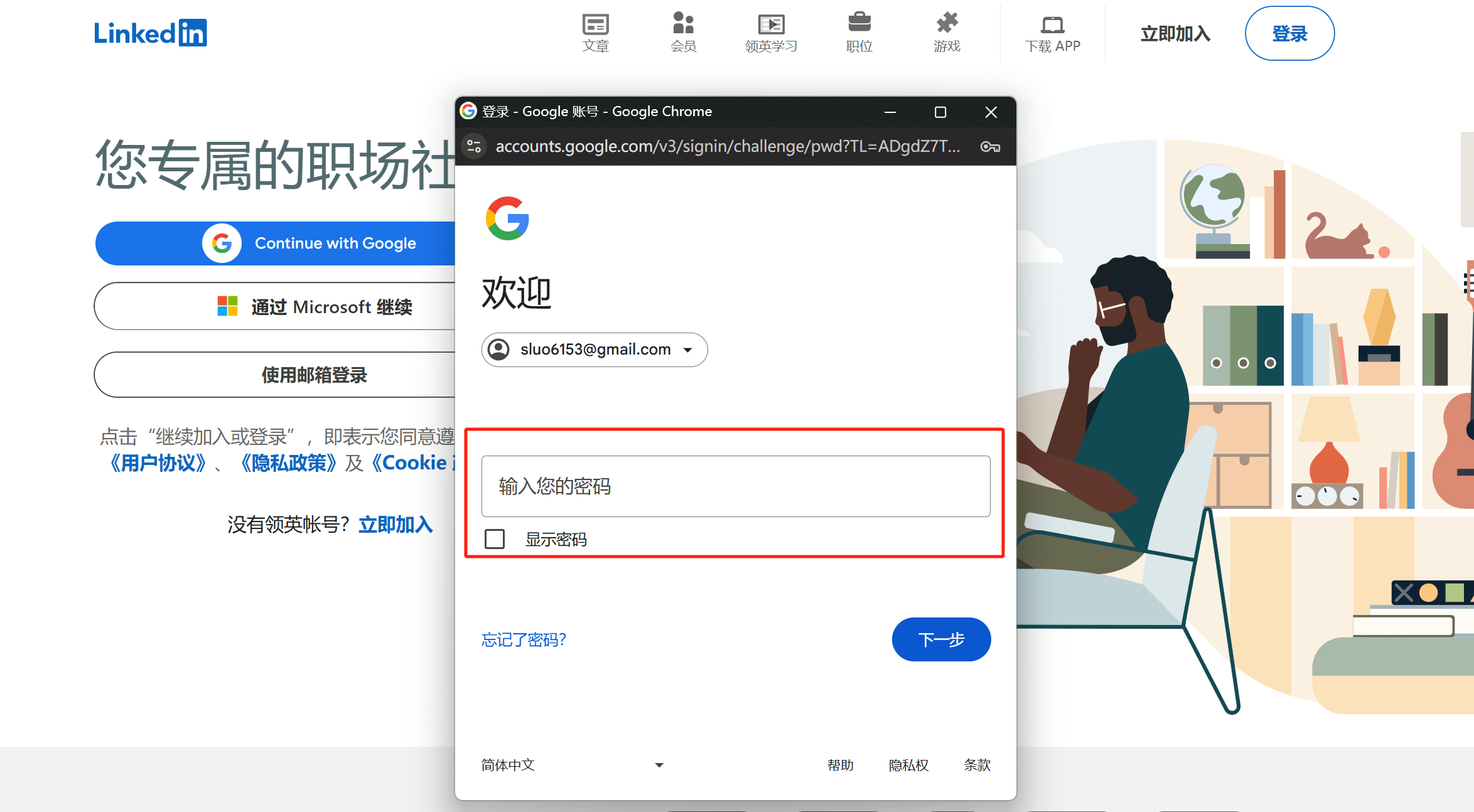
前のステップで Google アカウントの入力を完了した後、上の図の赤枠で示されたパスワード入力欄に、その Google アカウントのログインパスワードを入力する必要があります。パスワードの正確性を確認するために、パスワード入力欄の下にある「パスワードを表示」オプションをクリックすることができます。チェックを入れると、入力したパスワードが平文で表示され、確認がしやすくなります。パスワードを正しく入力したら、「次へ」をクリックして LinkedIn のログインおよび登録手続きを続けてください。
4、第四步:Google メールまたは Google に登録した携帯番号に届いた認証コードを入力
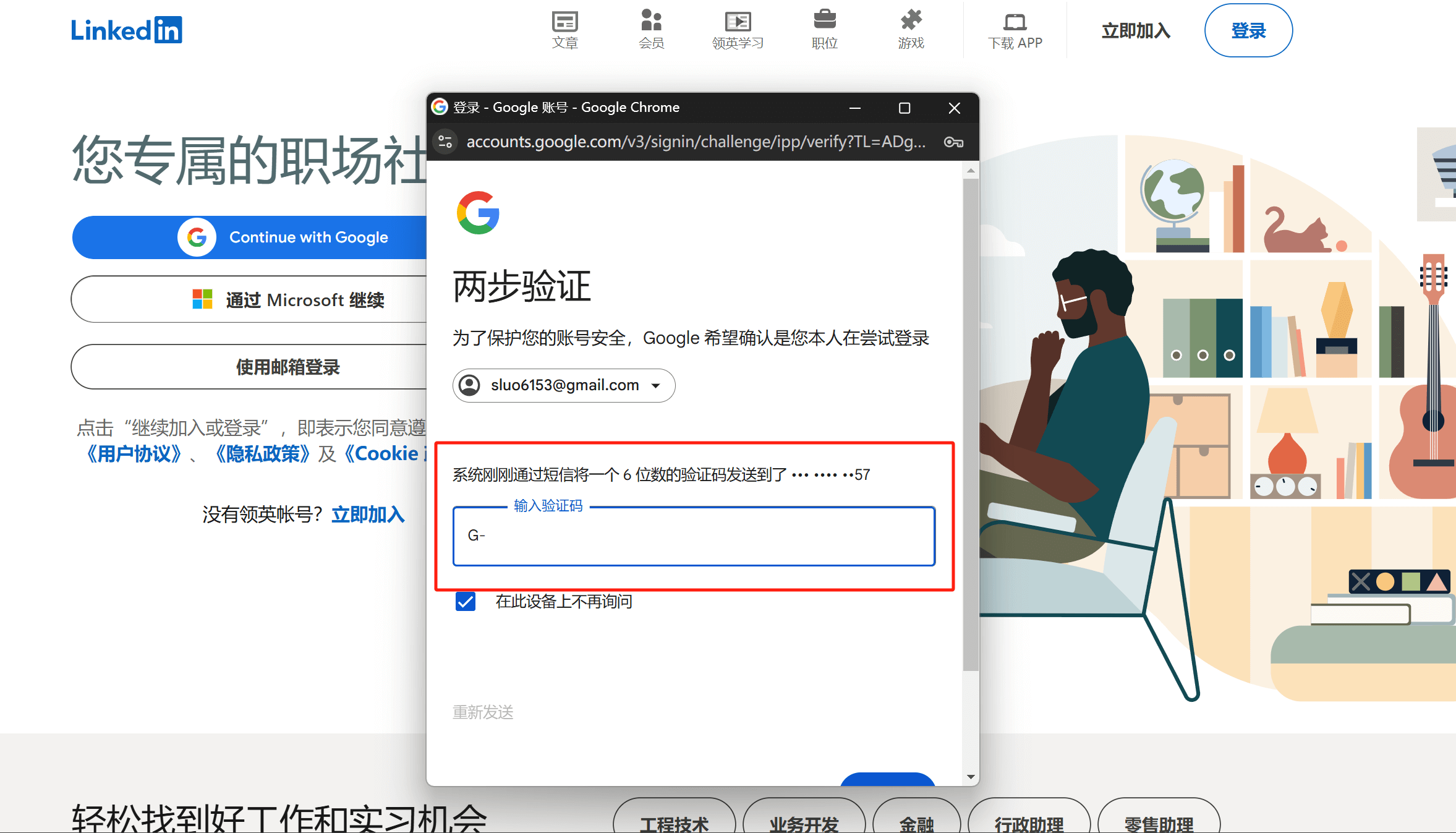
Google メールまたは Google アカウントに登録している携帯番号に届いた認証コードを、上の図にある認証コード入力欄に入力し、「次へ」ボタンをクリックして操作を続けます。
5、第五步:ログインプロセス簡略化の設定
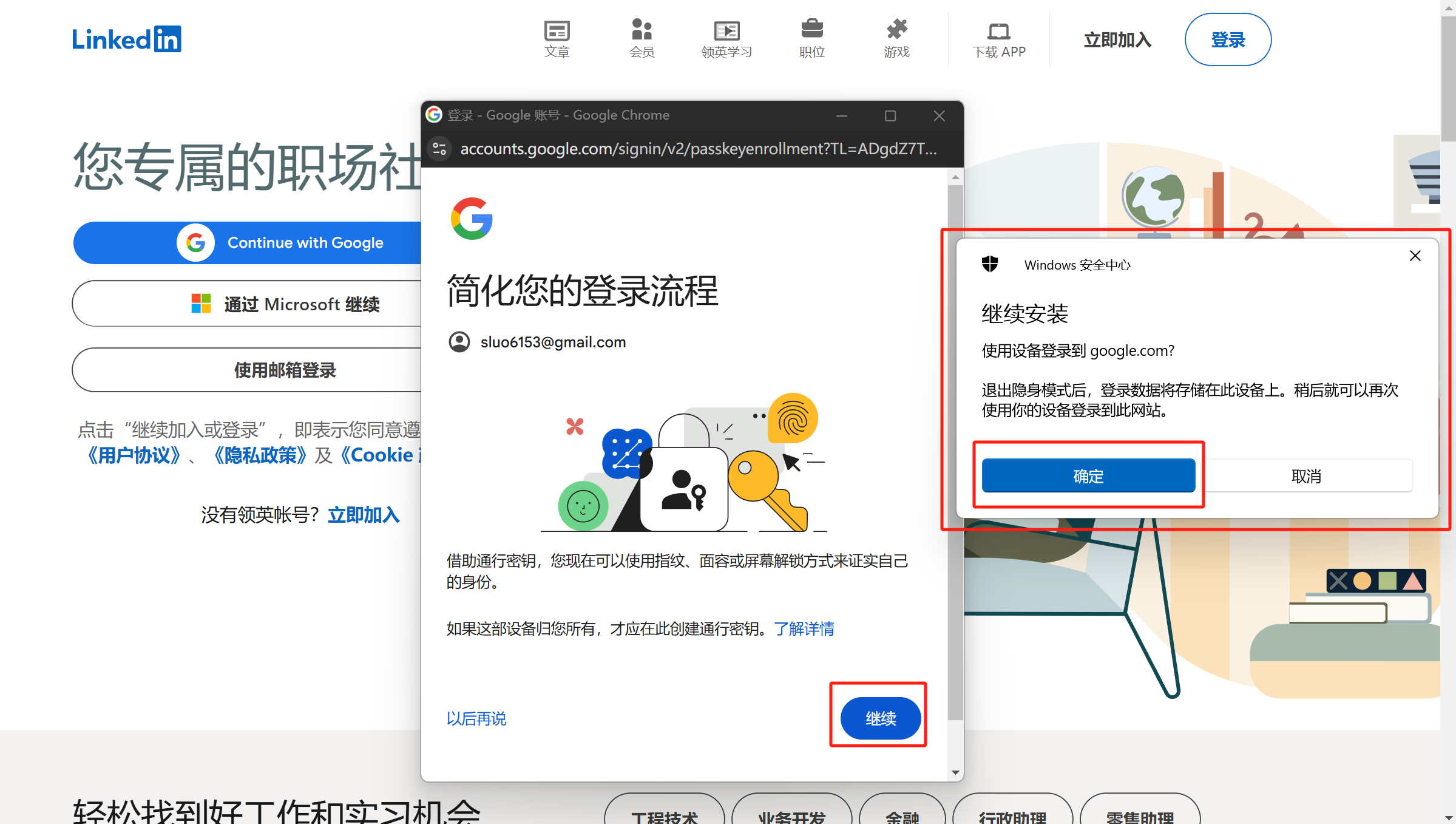
上の図に示されているように、Google アカウントを使って LinkedIn にログイン・登録するこのステップでは、「ログインプロセスの簡略化」の案内ウィンドウと、Windows セキュリティセンターの操作ウィンドウが表示されます。この機能は、ユーザーが生体認証(指紋認証、顔認証など)や画面ロック解除方式を利用して本人確認を行い、毎回パスワードを入力せずに素早く Google アカウントにログインできるように設計されています。 2つのウィンドウには、現在ログインしている Google アカウントが表示され、設定の案内が行われます。この機能を有効にしたい場合は、それぞれの操作ウィンドウで「続行」と「確認」ボタンをクリックして、案内に従って設定を完了させてください。今後 LinkedIn 関連のログイン時に、より迅速な本人確認方法が提供されるようになります。 また、システムは「後で行う」オプションも提供しており、ユーザーはこの機能をすぐには有効にせず、従来通りパスワードを入力してログインする方法を選択することも可能です。 筆者が現在使用しているノートパソコンは、引き続き LinkedIn の別のログイン・登録方法を実演する必要があるため、LinkedIn のシステムに現在のデバイスをバインドするのは不都合です。筆者は「後で行う」ボタンをクリックし、ログイン・登録手続きを(従来通りパスワードを入力してログイン・登録する方法で)引き続き読者の皆様にご紹介していきます。
6、第六步:LinkedInアカウントに家庭住所とプロフィール写真を追加
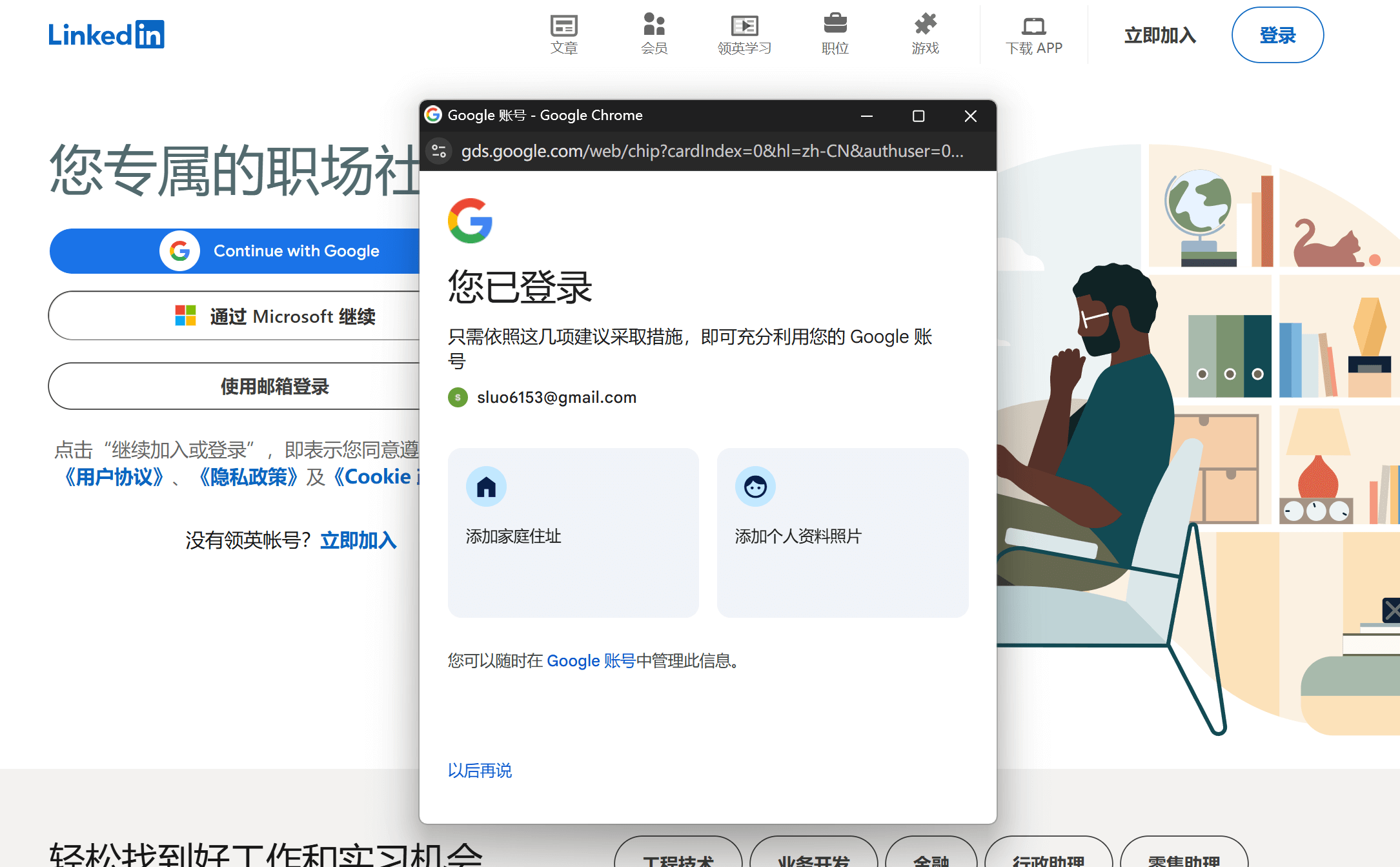
ページが上図のような段階に進んだ場合、それは「Googleアカウントで続行」の方法でLinkedInアカウントのログイン登録がすでに成功したことを意味します。この段階からは、LinkedInアカウントの初期設定が主な内容となり、プロフィールの充実や基本情報の入力が中心になります。 現在のページでは、LinkedInアカウントに家庭住所とプロフィール写真を追加するようシステムがユーザーに案内します。ユーザーは今すぐ写真をアップロードして関連情報を入力することも可能で、より信頼性と魅力のある職業的なプロフィールを構築する助けとなります。もちろん、この設定をすぐに行うのが難しい場合は、ページ下部の「後で行う」ボタンをクリックして、このステップをスキップすることもできます。後ほどLinkedInアカウントのホームページに入った後でも、プロフィールページからいつでもこれらの情報を追加・修正することが可能です。
7、第七步:現在のGoogleアカウントを使用してLinkedInにログインする許可を確認
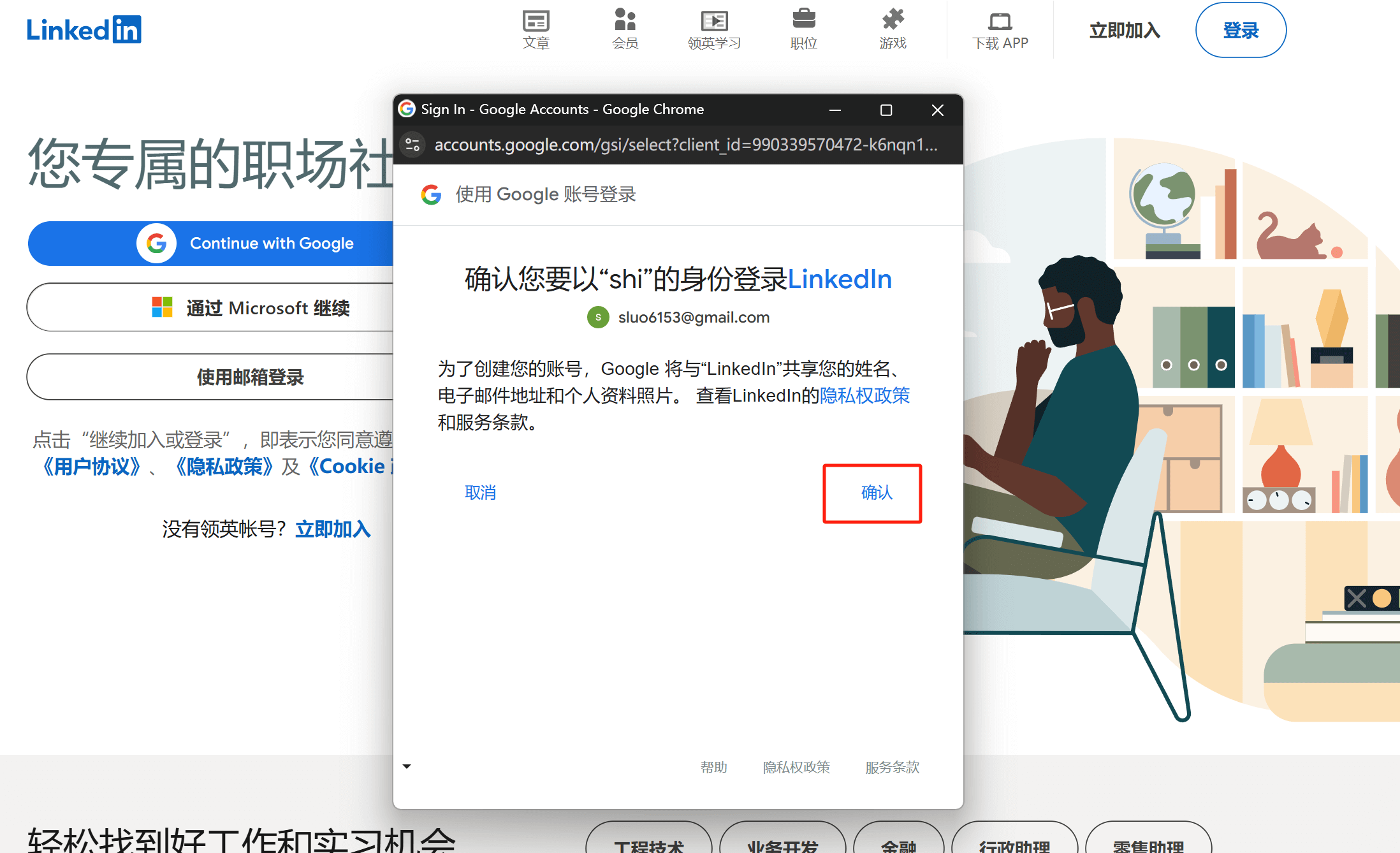
上図に示されている通り、このステップでは、GoogleアカウントをLinkedInへのログインに使用することを確認・許可するウィンドウが表示されます。このウィンドウでは、LinkedInがGoogleアカウント情報へのアクセスを求めてきます。これにより、アカウントの関連付けとスムーズなログインが可能になります。ユーザーは「確認」ボタンをクリックして、LinkedInにGoogleアカウントの認証利用を許可する必要があります。許可が完了すると、システムは次の操作に進み、LinkedInアカウントの設定またはログインプロセスを続行します。
8、第八步:LinkedIn登録ユーザーの氏名を入力
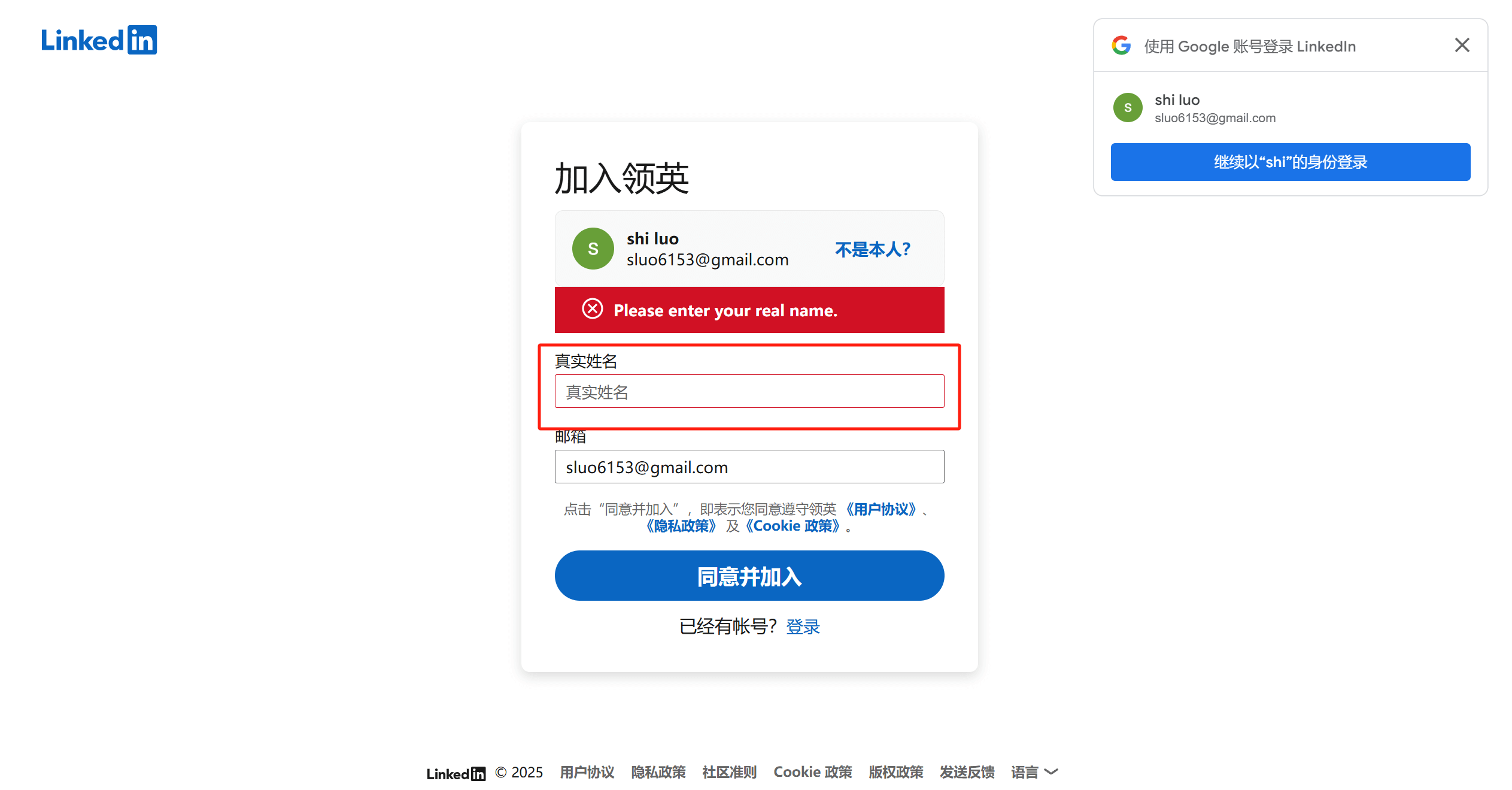
Googleアカウントの認証許可が完了すると、ページは「LinkedInへの参加」設定画面に移動します。このページの入力フォームでは、実名を入力する必要があります。これにより、LinkedInアカウントの信頼性とプロフェッショナル性が確保されます。入力が完了したら、「同意して参加」ボタンをクリックして、次のアカウント設定ステップへ進んでください。このステップはLinkedInアカウント作成の重要な要素であり、正確な情報を入力することで、後のプロフィール充実やネットワーク構築に役立ちます。
9、第九步:LinkedInログイン時の本人確認操作
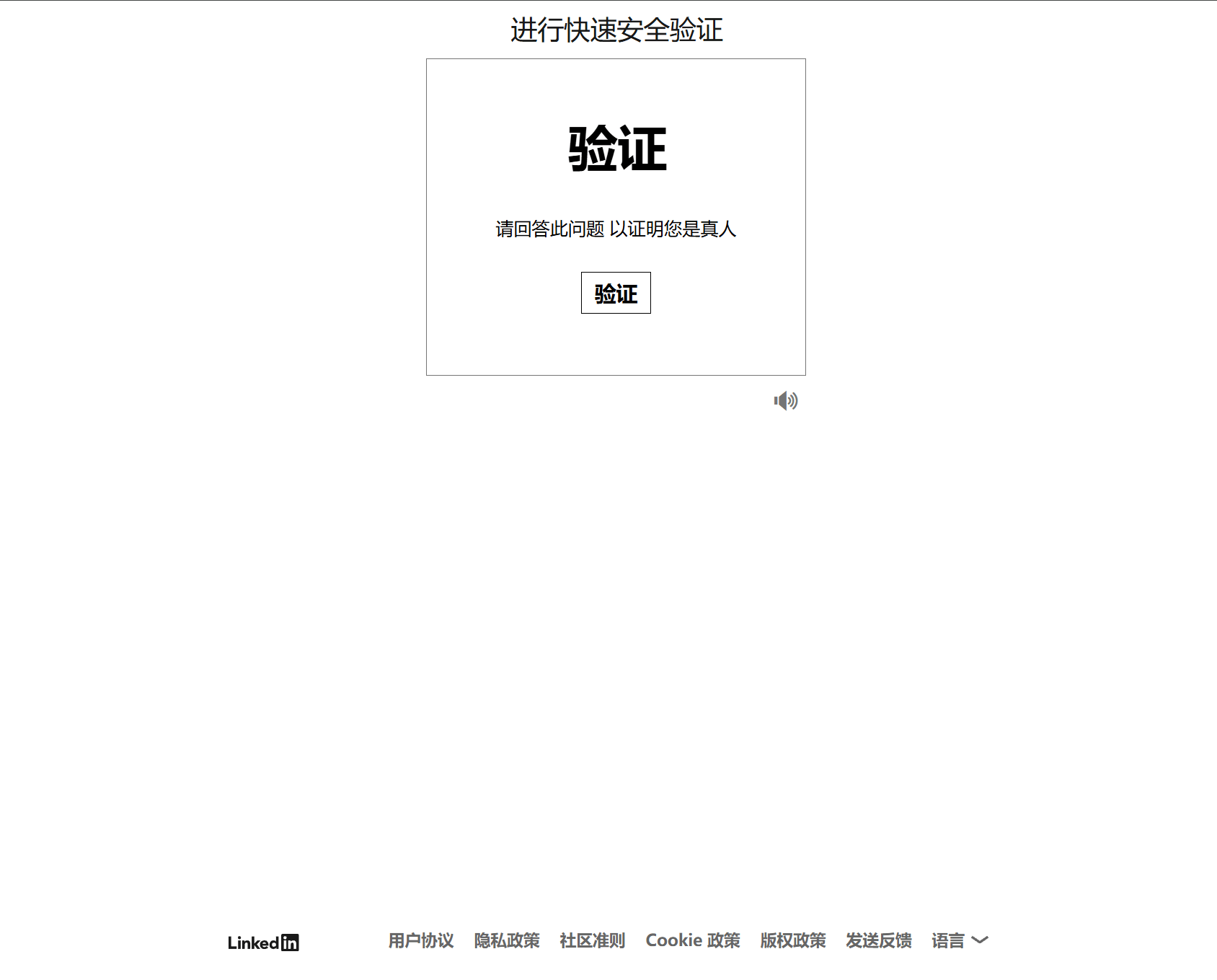
上図のように、このステップでは、LinkedInは本人操作による認証機能を使用して、アカウントの設定が実在するユーザーによって行われていることを確認します。「確認」ボタンをクリックすると、「迅速で安全な認証を行う」画面へ遷移します。新しいページで、システムの案内に従って適切な認証操作を行ってください。正確に完了すると、本人確認が完了し、LinkedInアカウントの初期設定プロセスを引き続き進めることができます。
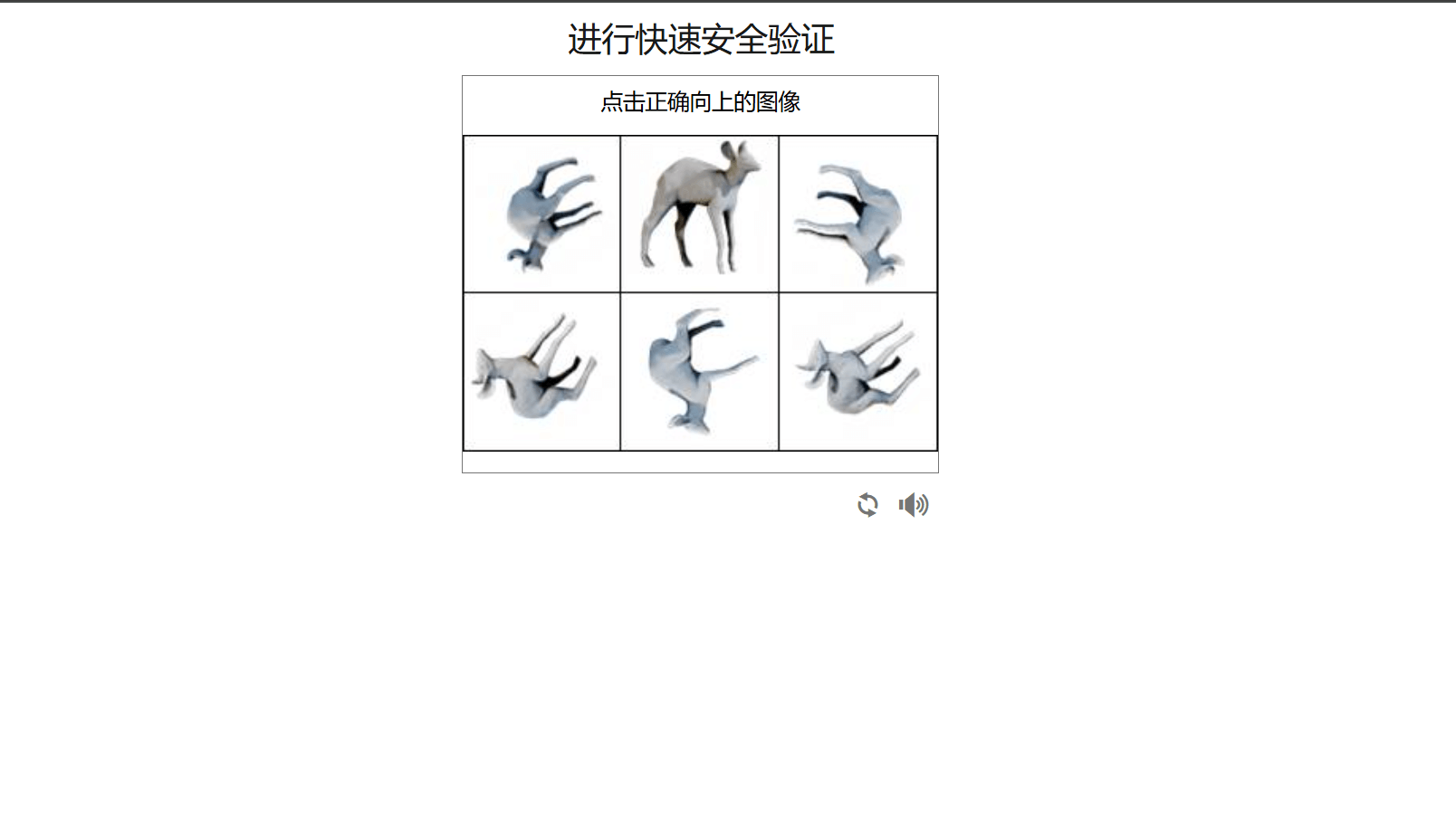
10、第十步:LinkedInユーザーの所在地設定
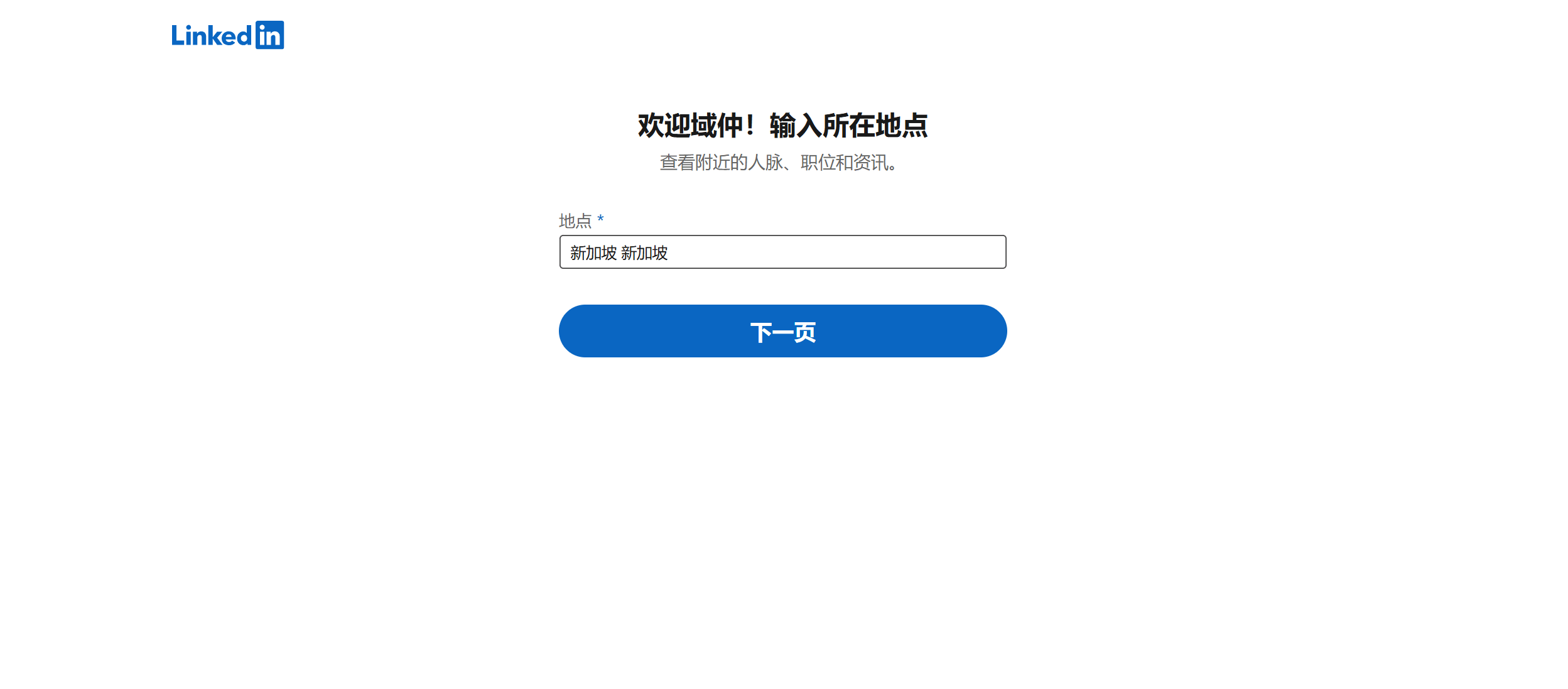
このステップでは、LinkedInアカウントの所在地情報を設定する必要があります。ページの指示に従い、国/地域の選択ボックスから正しい場所を選び、情報の正確性を確認してください。このステップは、LinkedInがユーザーにローカライズされた求人情報、コンテンツ、人脈リソースを推薦するのに役立ちます。記入が完了したら、「次へ」ボタンをクリックして、アカウント初期設定の次のステップへ進みます。
11、第十一步:LinkedInユーザーの職務プロフィールと最近の職歴設定
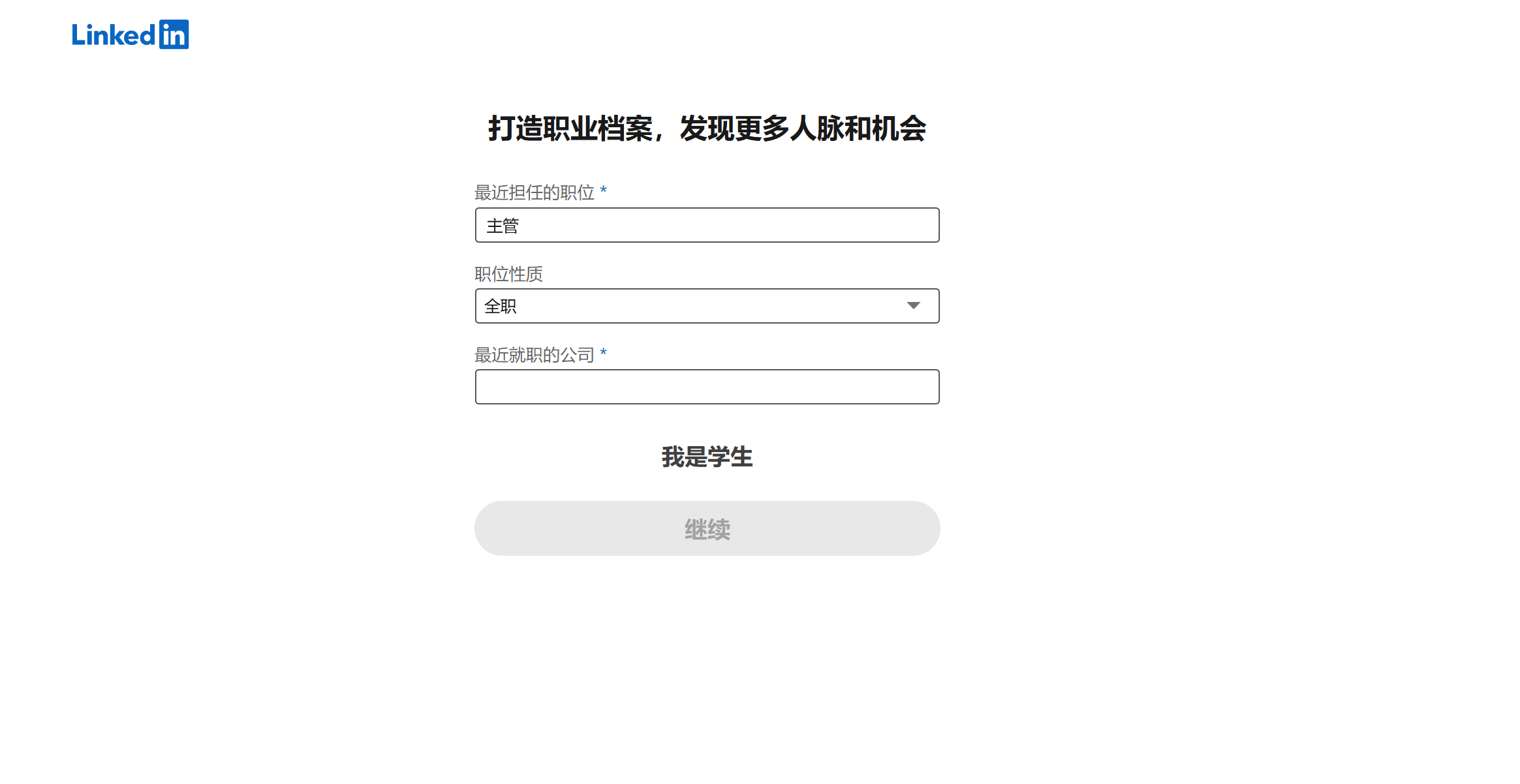
このステップでは、LinkedInアカウントの職務プロフィール情報を設定します。具体的には、最近従事していた職務、雇用形態(フルタイムまたはパートタイム)、および最近勤務していた会社を含みます。この設定は、ユーザーの能力と経験をアピールするのに役立ちます。現在または最近の職務情報を入力することで、潜在的な雇用主やビジネスパートナーに対して、自身の専門的背景を示すことができ、プラットフォーム上での露出度が高まります。このステップを完了すると、より多くの業界関連のコネクションや機会、求人推薦を受け取ることができ、また人脈を広げて多くの職業コミュニティやネットワークに参加することも可能になります。記入が完了したら、「次へ」ボタンをクリックして、次の設定ステップへ進んでください。
12、第十二步:LinkedInユーザーの就業状況設定
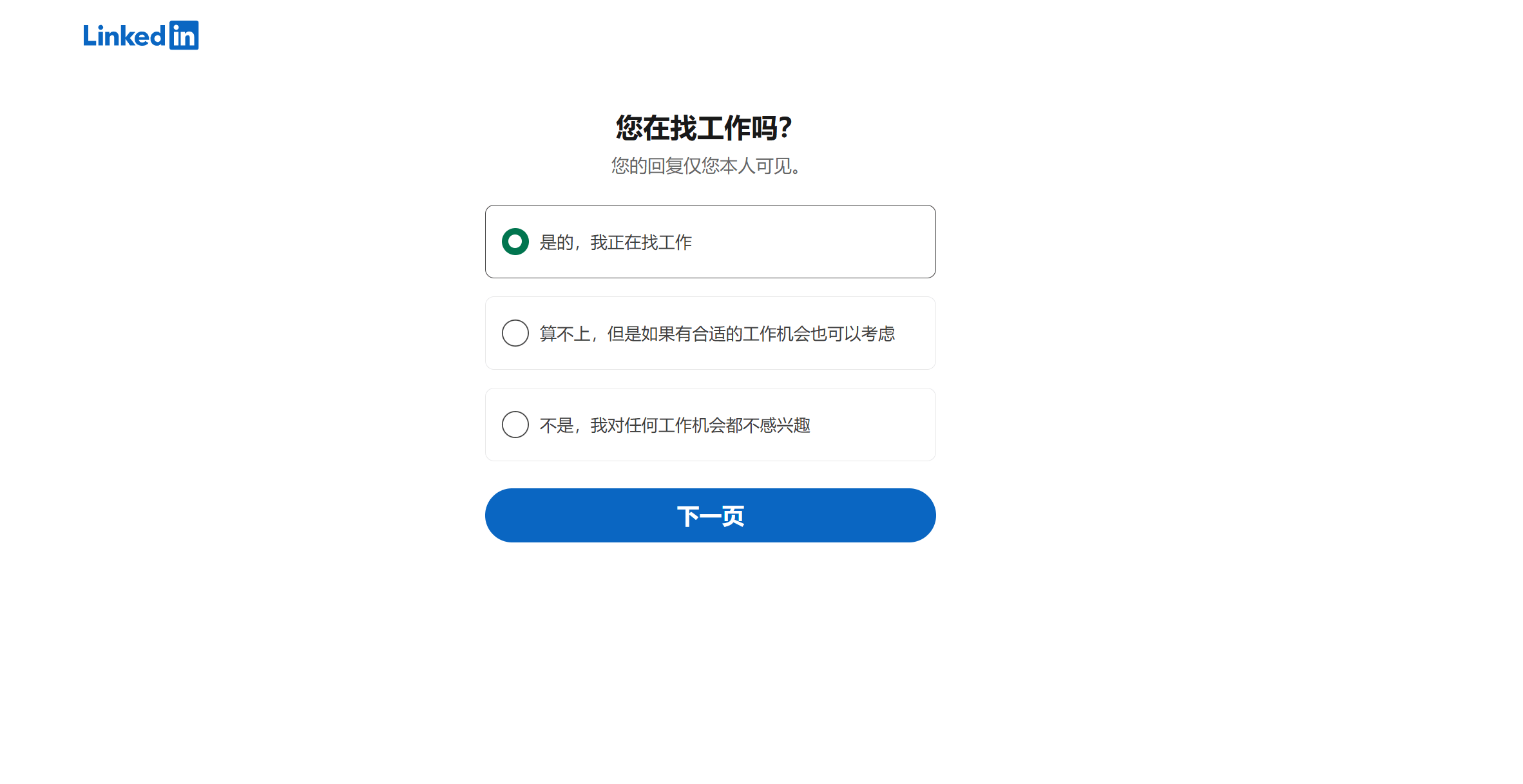
このステップでは、LinkedInはユーザーに現在の就業状況を選択するよう求めます。以下の3つの選択肢から、実際の状況に応じて適切なものを選び、「次へ」ボタンをクリックしてアカウント設定を続けてください:
- 仕事を探している:すぐに新しい仕事を見つけたいと考えているユーザーに適しています。LinkedInは、関連する求人情報を優先的に推薦し、採用担当者があなたを見つけやすくなります。
- 積極的ではないが、良い仕事があれば検討したい:現在仕事をしているが、より良い機会があれば検討したいユーザーに適しています。LinkedInは、ユーザーの業界や経験に基づいて潜在的なポジションを推薦することがあります。
- 興味がない、どのような仕事の機会にも関心がない:転職の予定がないユーザーに適しています。この選択肢では、LinkedInの推薦や採用関連の連絡は減少しますが、プラットフォームを通じた交流やキャリア開発の機能は引き続き利用可能です。
13、第十三步:LinkedInの人脈推薦
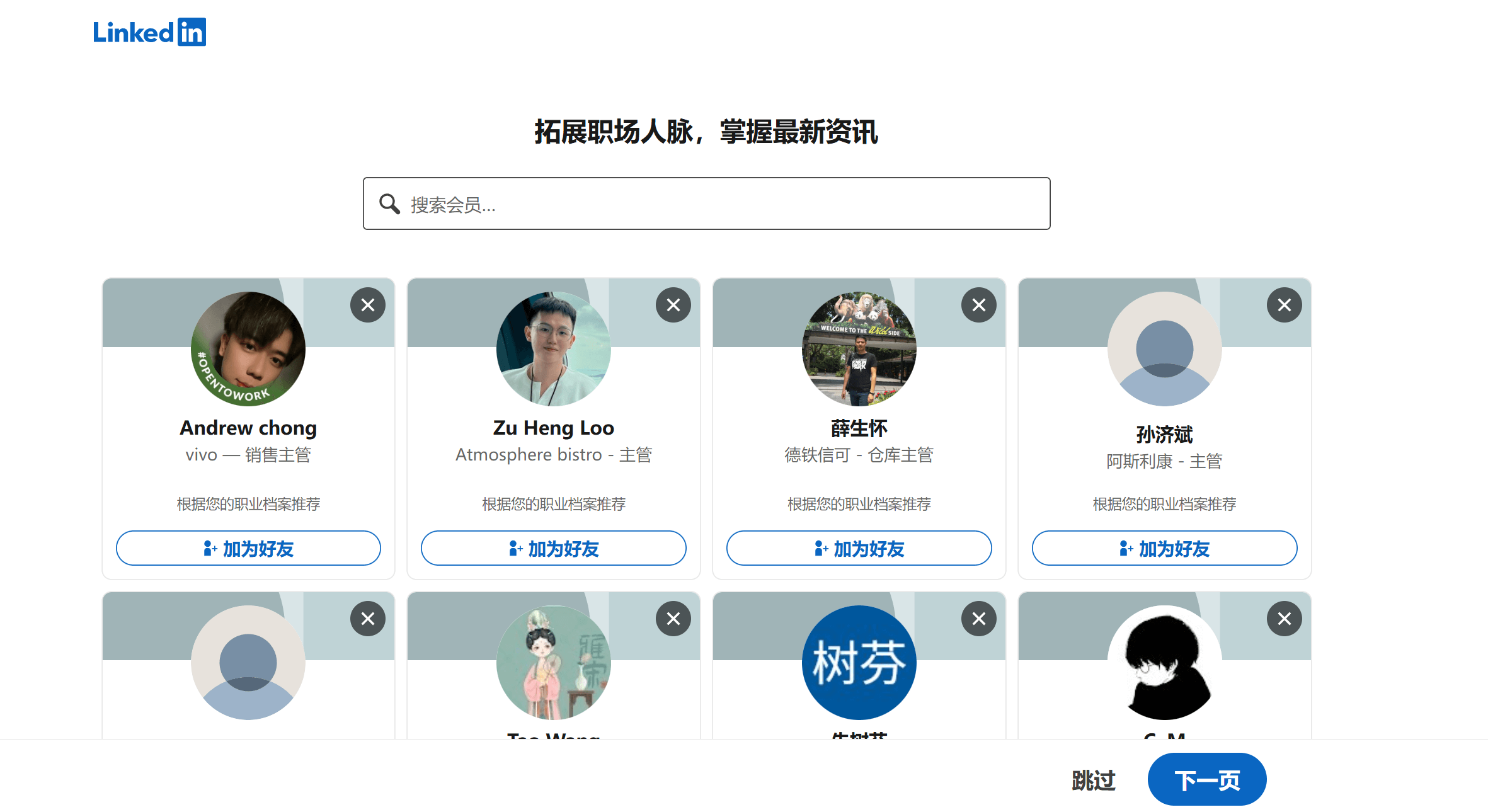
上記の操作手順を完了すると、LinkedInの人脈推薦ページにスムーズに移動します。「職場の人脈を広げ、最新情報を把握する」ページでは、LinkedInがあなたの職業情報、興味のある分野、および知り合いそうなユーザーに基づいて、友達として追加できるユーザーを推薦します。もし今すぐ友達を追加したくない場合は、「スキップ」ボタンをクリックして、後でLinkedInのホームページから引き続き人脈ネットワークの探索と拡張を行うことも可能です。
「職場の人脈を広げ、最新情報を把握する」ページで行える操作:
- 推薦ユーザーリストの閲覧:彼らの名前、役職、会社情報を確認します。
- 「友達に追加」ボタンをクリック:相手に友達申請を送り、職場の人脈を広げます。
- 検索機能の使用:知っている同僚、友人、または業界の専門家を積極的に検索し、友達として追加します。
14、第十四步:LinkedInアプリのダウンロード推薦

このステップでは、パソコンのブラウザでLinkedInアカウントの登録とログインを行っている場合、システムがLinkedInのモバイルアプリのダウンロードを推薦するポップアップ画面を表示します。この推薦は、ユーザーにモバイル端末でLinkedInをインストールし、いつでもどこでもアクセス・利用できるよう促すものです。まだLinkedInアプリをダウンロードしていないユーザーは、スマホのカメラでQRコードをスキャンしてダウンロード・インストールを行えます。ただし、この操作はネットワーク制限がない環境下での通常の流れですが、中国国内のネット環境の制約により、デバイスが国際インターネットに接続されていない場合はLinkedIn公式サイトやアプリストアへのアクセスが正常にできず、ダウンロードが完了しない可能性があります。この時点でLinkedInアプリのダウンロードを希望しない場合は、「次へ」ボタンをクリックして、引き続きアカウント設定を完了させてください。
15、第十五步:会社および会員タイプのユーザーのフォロー
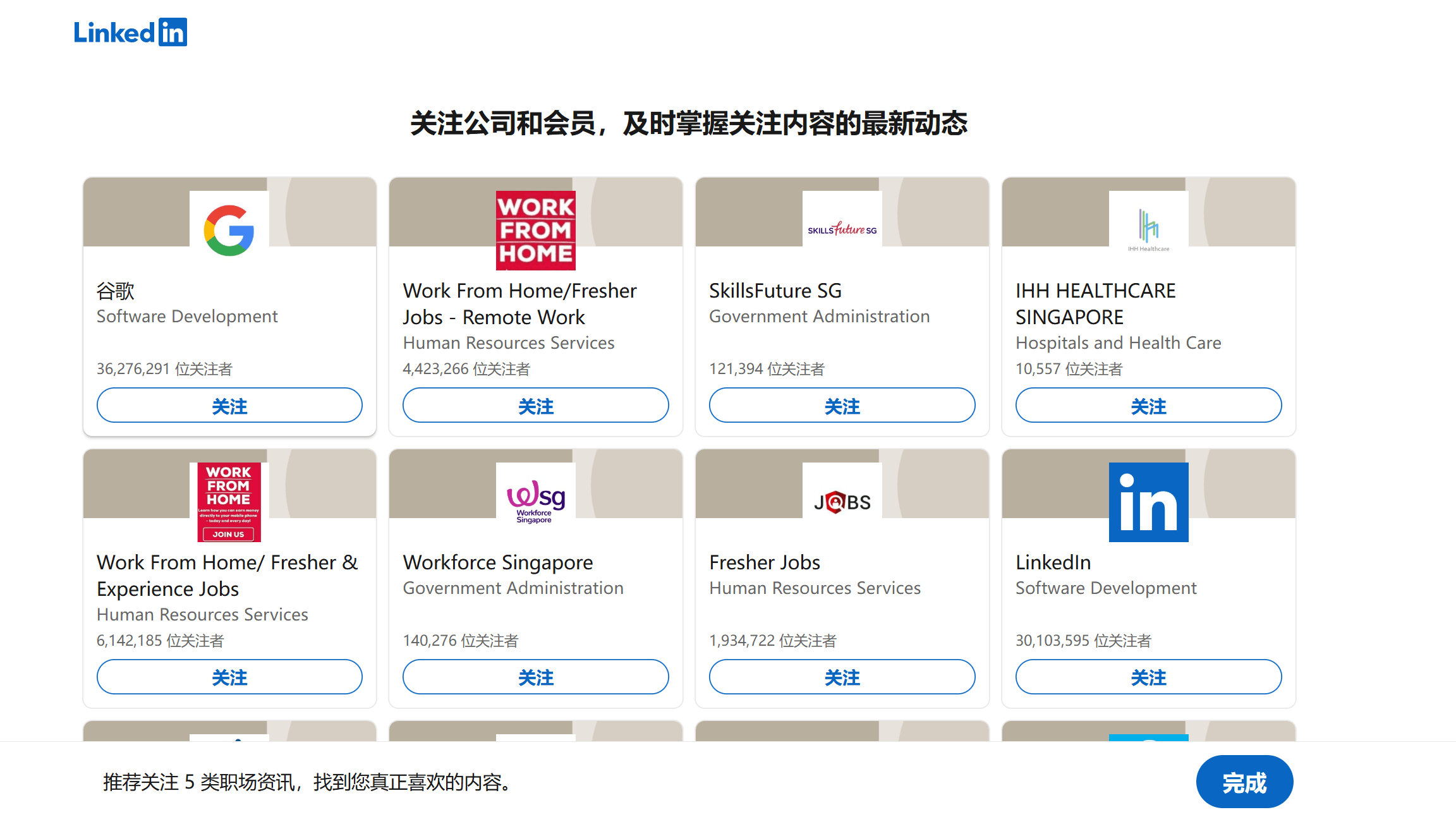
上図のように、このステップではLinkedInがいくつかの会社や会員を推薦し、フォローすることを提案します。推薦された会社や個人は通常、あなたの職歴、興味分野、業界に関連しています。これらをフォローすることで、最新の動向や業界ニュースをタイムリーに把握できます。視野を広げ、キャリア開発の先見性を維持し、業界の専門家や関心のある企業との連絡を保つのに役立ちます。選択が完了したら、「完了」ボタンをクリックし、LinkedInのユーザーホームページに進みます。
16、第十六步:LinkedInユーザーホームページにログイン成功
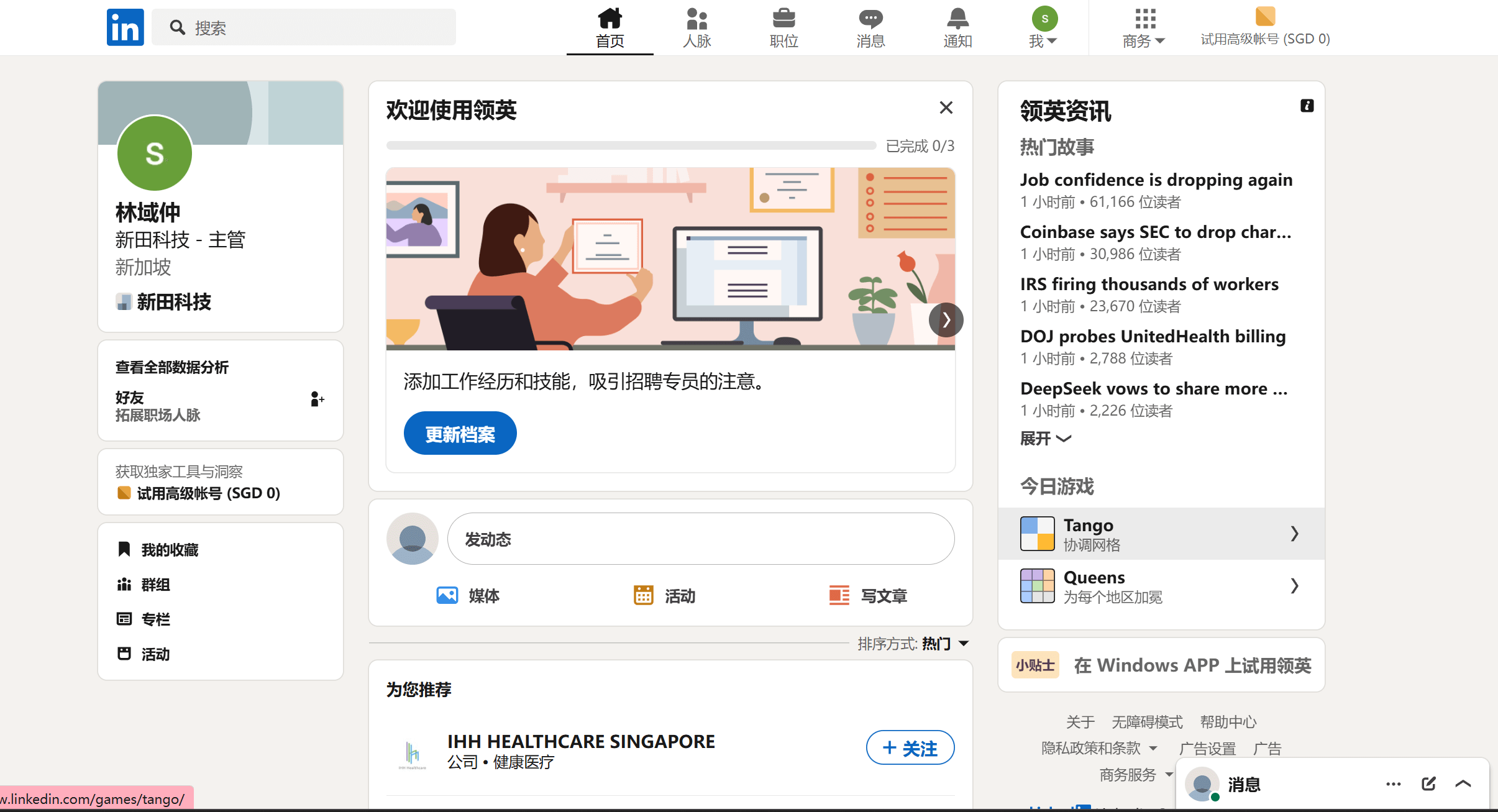
ここまでで、上図のようにLinkedInのユーザーホームページに無事に入ることができました。これは「Googleで続行」の方法でLinkedInアカウントの登録とログインが成功したことを意味します。ホームページ上では、さらにプロフィールを充実させ、詳細な職歴、学歴、スキルを入力して、より完全な職務経歴書を作成できます。また、知っている同僚、友人、業界の専門家を検索して価値ある職業関係を築き、人脈を広げることも可能です。さらに、LinkedInは豊富な業界ニュース、求人情報、学習リソースも提供しており、様々なキャリアチャンスを探求し、興味のある会社をフォローし、業界ディスカッションに参加することで、ご自身のキャリア競争力を高めることができます。
二、Microsoftで続行する方法でLinkedInにログイン・登録する
「Microsoftで続行」とは、Microsoft(マイクロソフト)のアカウントを使ってLinkedInのログイン・登録を完了する方法です。この方法の操作手順は、前述のGoogleアカウントを使う方法とほぼ同じで、ユーザーが該当ボタンをクリックするとログインウィンドウが表示されます。そのウィンドウ内で、Microsoftアカウント(例:OutlookやMicrosoftアカウントに登録された電話番号)を入力し、指示に従って本人認証を完了することで、LinkedInへのログインまたは登録が成功します。LinkedIn自体がMicrosoftに属しているため、Microsoftアカウントを使ったログインは迅速な登録を実現するだけでなく、Office 365やTeamsなどの他のMicrosoftサービスとの統合もよりスムーズに行え、ユーザーにシームレスな体験を提供します。もしこれまでにMicrosoftアカウントをサポートする他のサービスで同様のログイン方法を利用したことがあれば、本操作の手順や画面にも馴染みがあるはずです。
1、第一步:”Microsoftで続行”ボタンを選択してクリックする
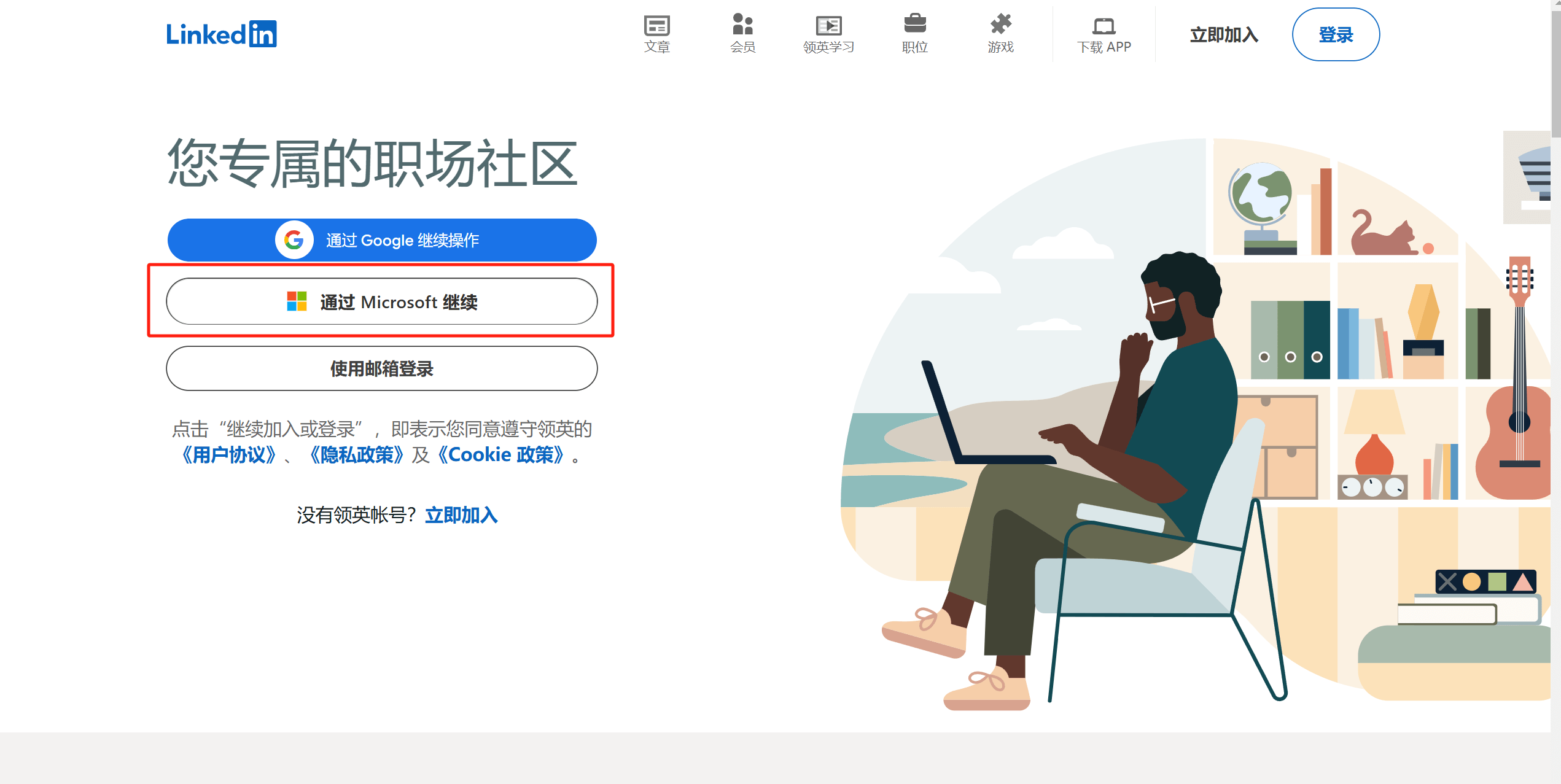
次に、LinkedInのホームページ上で、上図の赤枠で示された「Microsoftで続行」ボタンをクリックし、Microsoftアカウントを使ったLinkedInのログイン・登録操作手順へ進みます。
2、第二步:LinkedInログイン登録に使用するMicrosoftアカウントを入力する
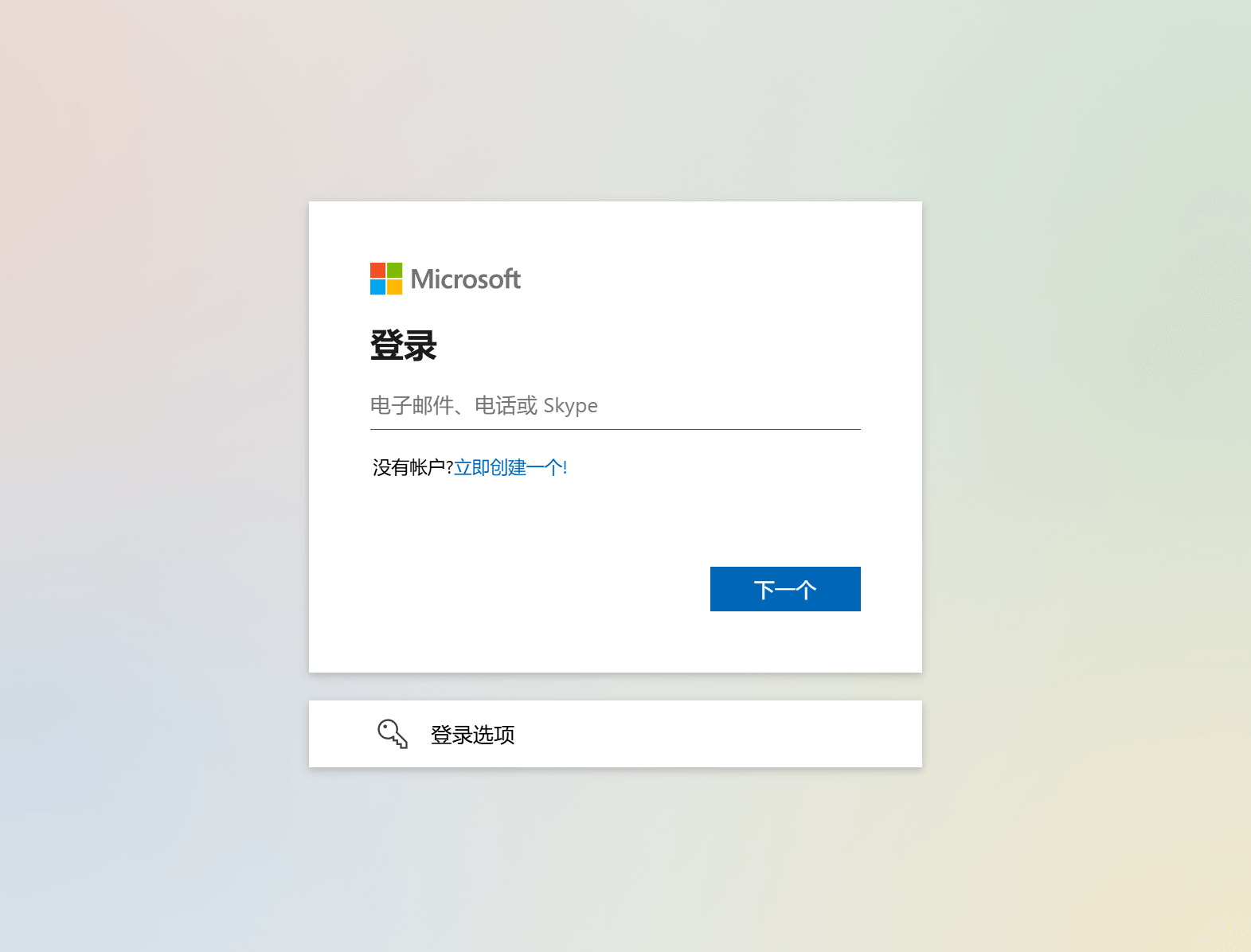
上図のように、Microsoftアカウントを使ったLinkedInログイン登録には二つの方法があり、入力欄にOutlookやMicrosoftアカウントに登録された電話番号をログイン登録用のアカウントとして入力できます。もし読者が使用中のパソコンのOSがWindowsであれば、画面下の「サインインオプション」を開き、デバイスのキーを使ったログインも可能です。デバイスのキーを使ったログインが最も便利な方法です。「サインインオプション」ではWindowsデバイスのキー以外に、GitHubを使ったログインも利用可能です。今回は解説のために伝統的なMicrosoftアカウントの入力方式を選択し、進めます。Microsoftアカウントを入力し終えたら、「次へ」ボタンをクリックします。
3、第三步:LinkedInログイン登録用Microsoftアカウントのパスワードを入力する
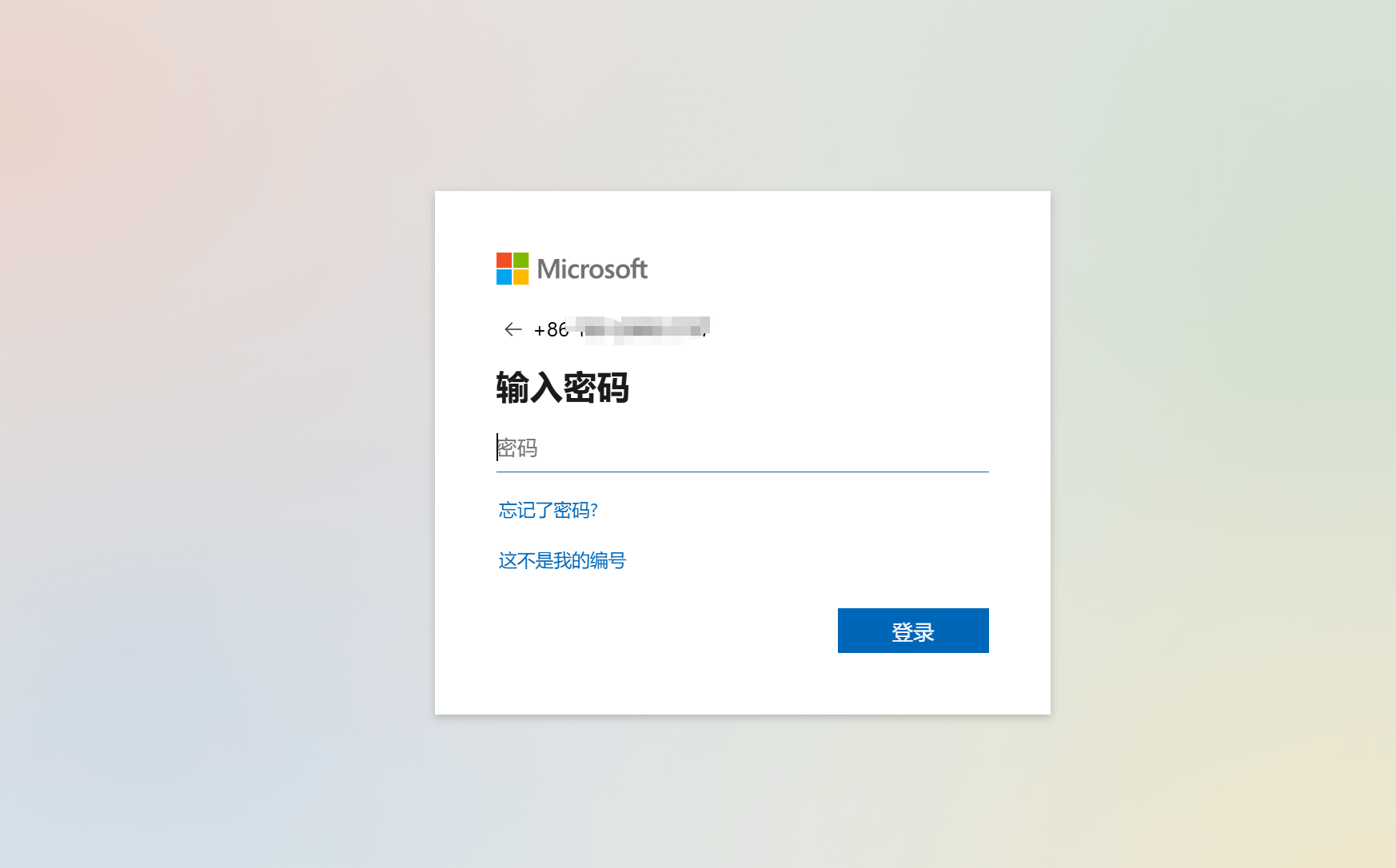
上図のように、LinkedInのログイン登録に使用するMicrosoftアカウントを正しく入力した後、パスワード入力欄にそのMicrosoftアカウントのログインパスワードを入力します。この手順は本人認証を確実に行い、Microsoftアカウントのログイン登録を完了させてLinkedInプラットフォームに問題なくアクセスするために必要です。パスワードが正確に入力されていることを確認し、入力完了後「ログイン」ボタンをクリックし、後続の登録ステップへ進みます。
4、第四步:MicrosoftアカウントのLinkedInログイン状態を維持するかどうかを選択する
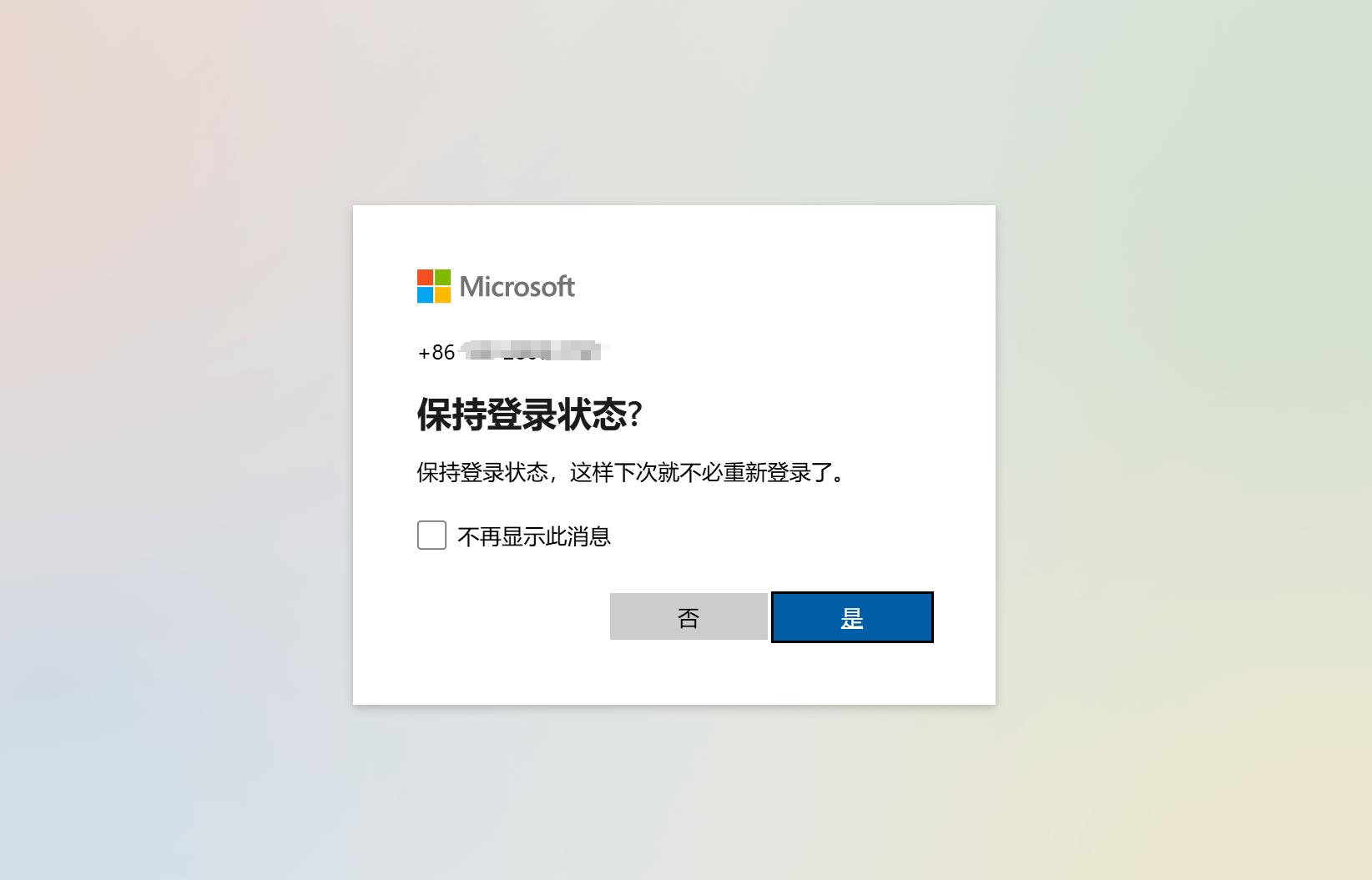
このステップで、LinkedInはMicrosoftアカウントのログイン状態を維持するかどうかを尋ねます。これは選択肢であり、「はい」を選択すると、LinkedInはあなたのMicrosoftアカウントのログイン状態を記憶し、次回LinkedInを使う際に再度パスワードを入力する必要がなく、自動でログインされます。この設定によりログインの利便性が向上し、時間を節約できます。「いいえ」を選択すると、毎回ログイン時にMicrosoftアカウントのパスワードを入力する必要があり、LinkedInはログイン状態を記憶しません。ご自身のニーズに応じて適切な選択肢を選び、後続の登録またはログイン手続きを完了させてください。
5、第五步:LinkedInにMicrosoftアカウント情報へのアクセス権限を許可する操作
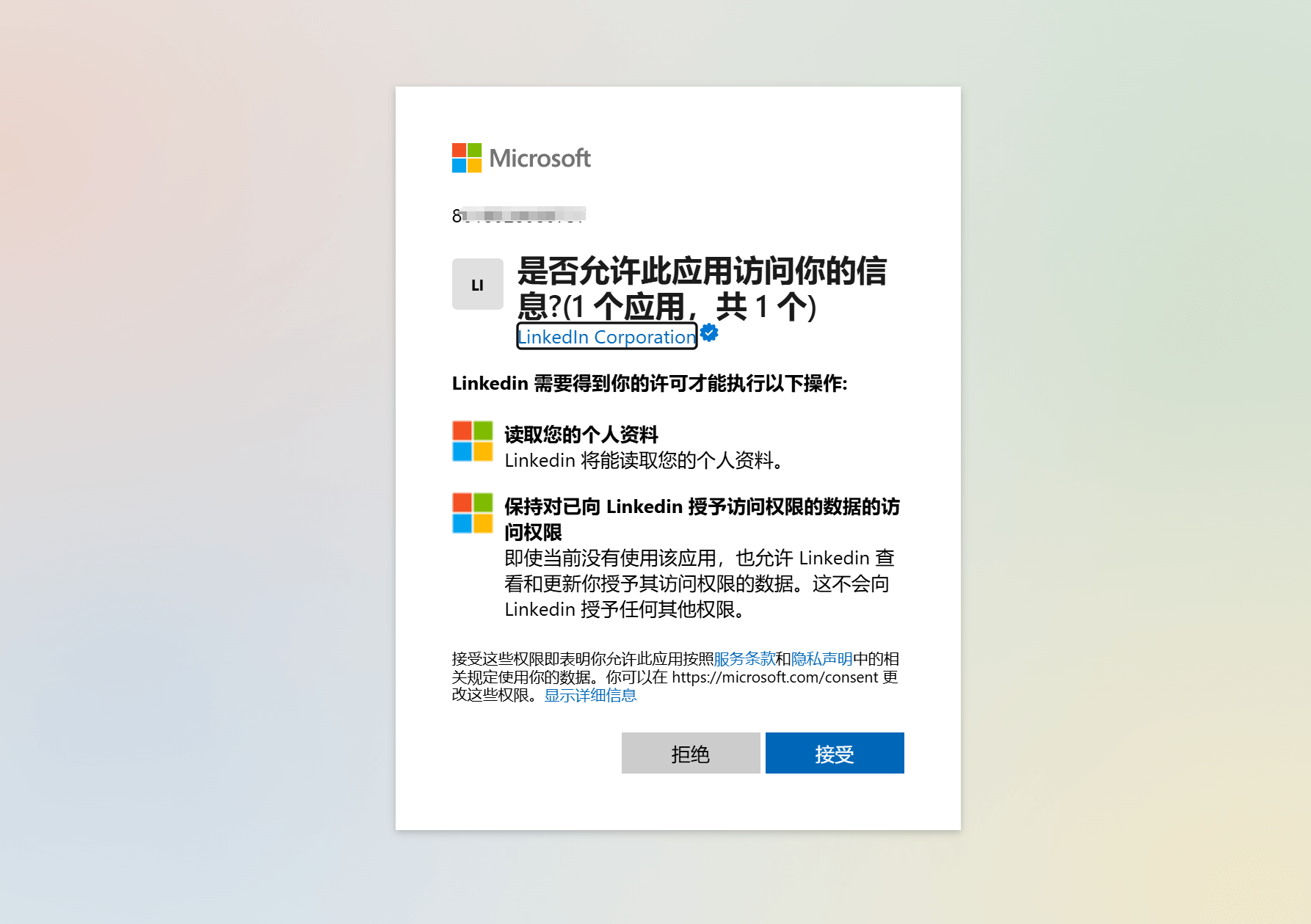
上図に示すように、現在のページで表示されるウィンドウは、LinkedInがMicrosoftアカウント情報へアクセスする権限を許可するための操作ウィンドウです。このウィンドウでは、LinkedInがあなたのMicrosoftアカウント情報にアクセスし、スムーズなログインと必要なアカウント連携を完了するための許可を求めています。 「受け入れる」ボタンをクリックすると、LinkedInがあなたのMicrosoftアカウント情報にアクセスすることに同意したことになり、その後の登録またはログインプロセスが完了します。権限が付与されると、システムは次の操作に進むよう案内し、あなたのMicrosoftアカウントとLinkedInが問題なく接続されることを保証します。
6、第六步:LinkedInページにログインする
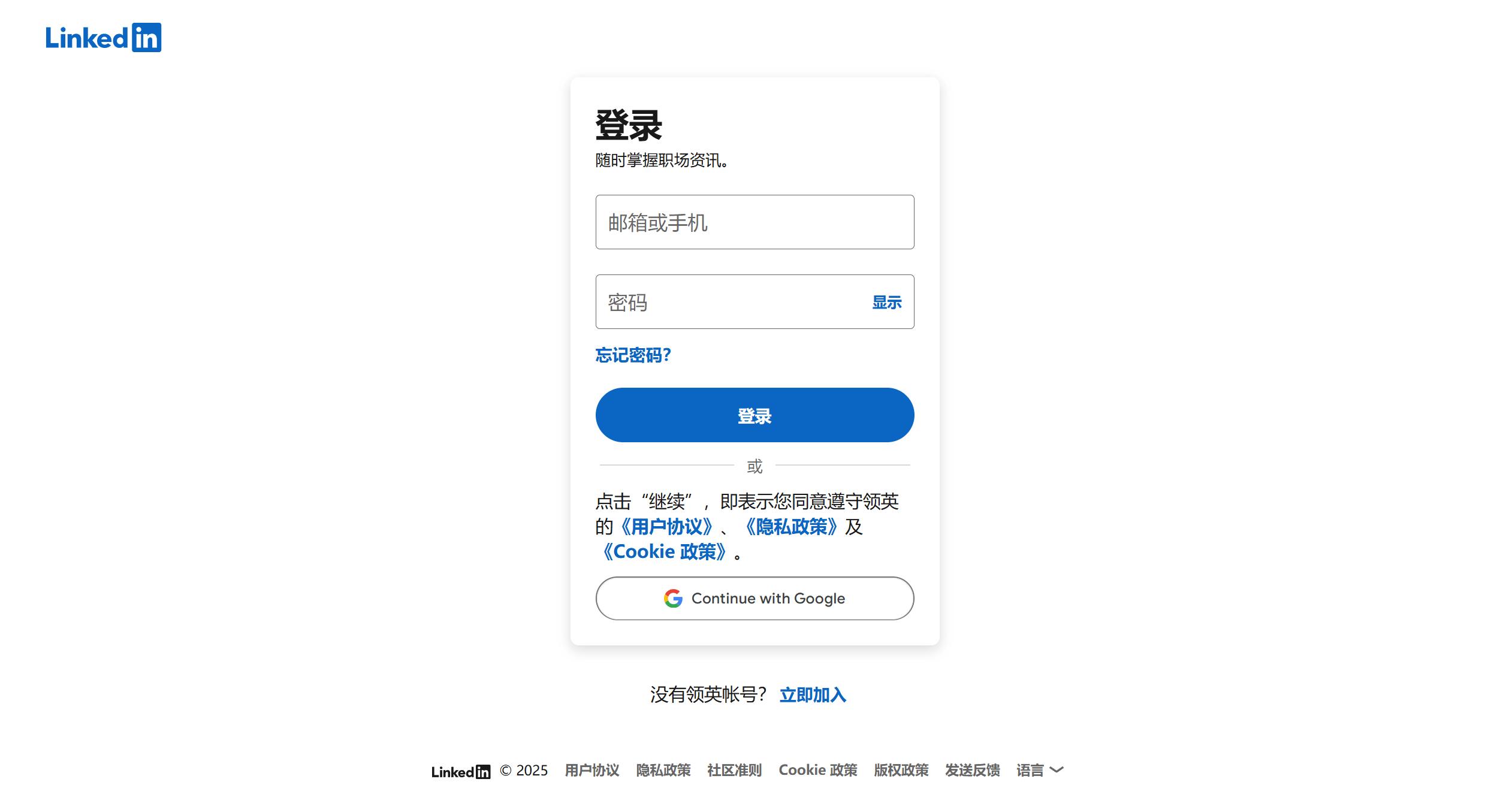
解説用のチュートリアルを作成する際、筆者はブラウザの通常のアカウントログイン記録に影響を与えないよう、通常「シークレットモード(プライベートモード)」を使用して操作しています。筆者が「MicrosoftアカウントでLinkedInにログイン状態を保持するかどうか」の選択で通常の「はい」ではなく「いいえ」を選択したため、この追加のLinkedInログインページが表示されました。通常のログイン登録を行う読者は、この追加のログインページが表示されない場合は、このステップをスキップして次の手順の操作をそのまま進め、LinkedInアカウントの登録またはログインプロセスを続けてください。
7、第七步:LinkedInのセキュリティ検証プロセスに入る
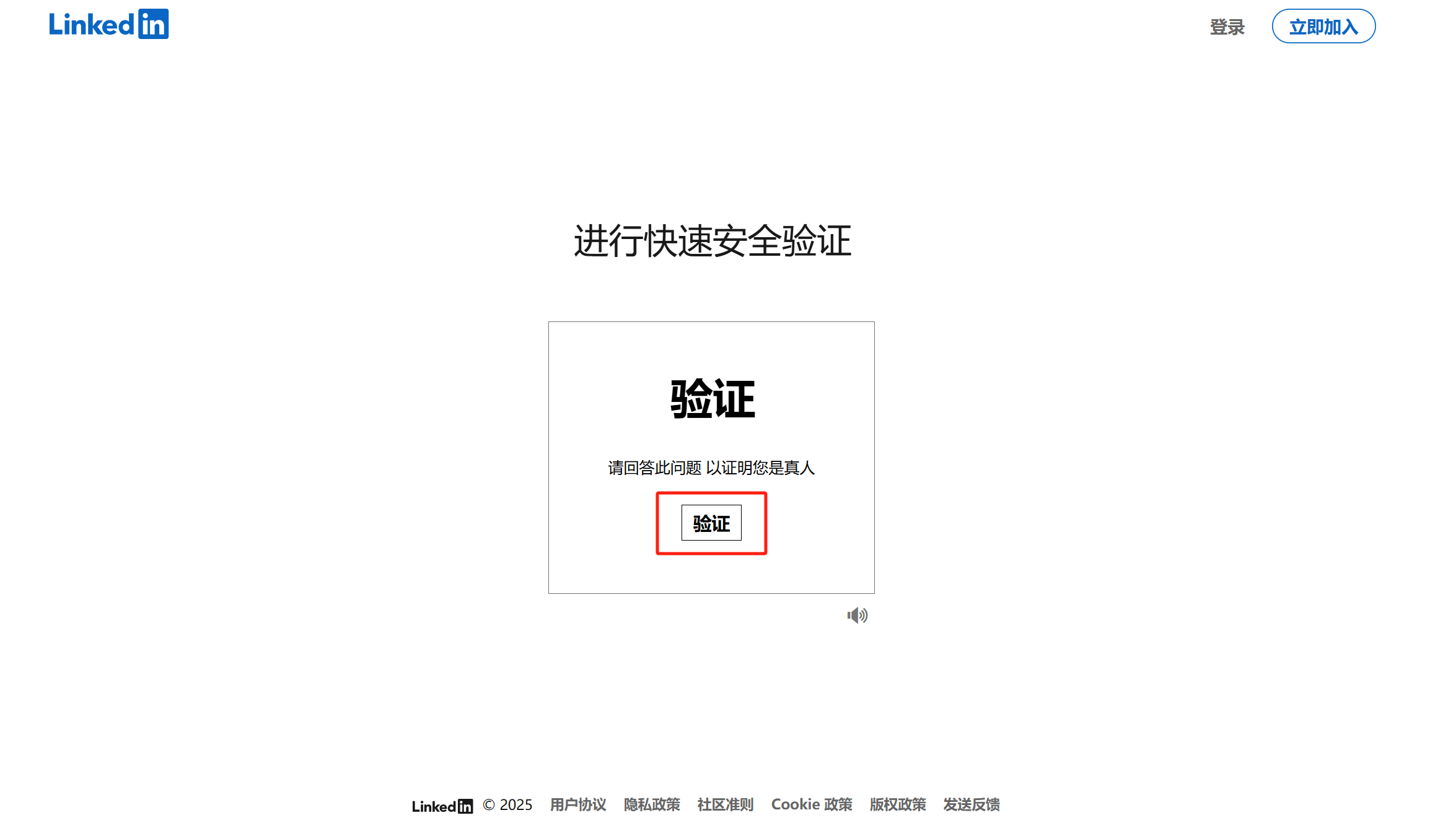
上図に示すように、現在のページはLinkedInアカウントにログインする際に実施する「高速セキュリティ検証」の入口ページです。このページはあくまで検証操作への入り口であり、実際の検証ページではありません。ページ上の「検証」ボタンをクリックすると、システムは下図のようなセキュリティ検証操作画面へと案内します。検証ページでは、指示に従い正しい回答を選択して検証を完了してください。この操作は、実際のユーザーがログイン操作を行っていることを保証し、アカウントのセキュリティを強化することを目的としています。
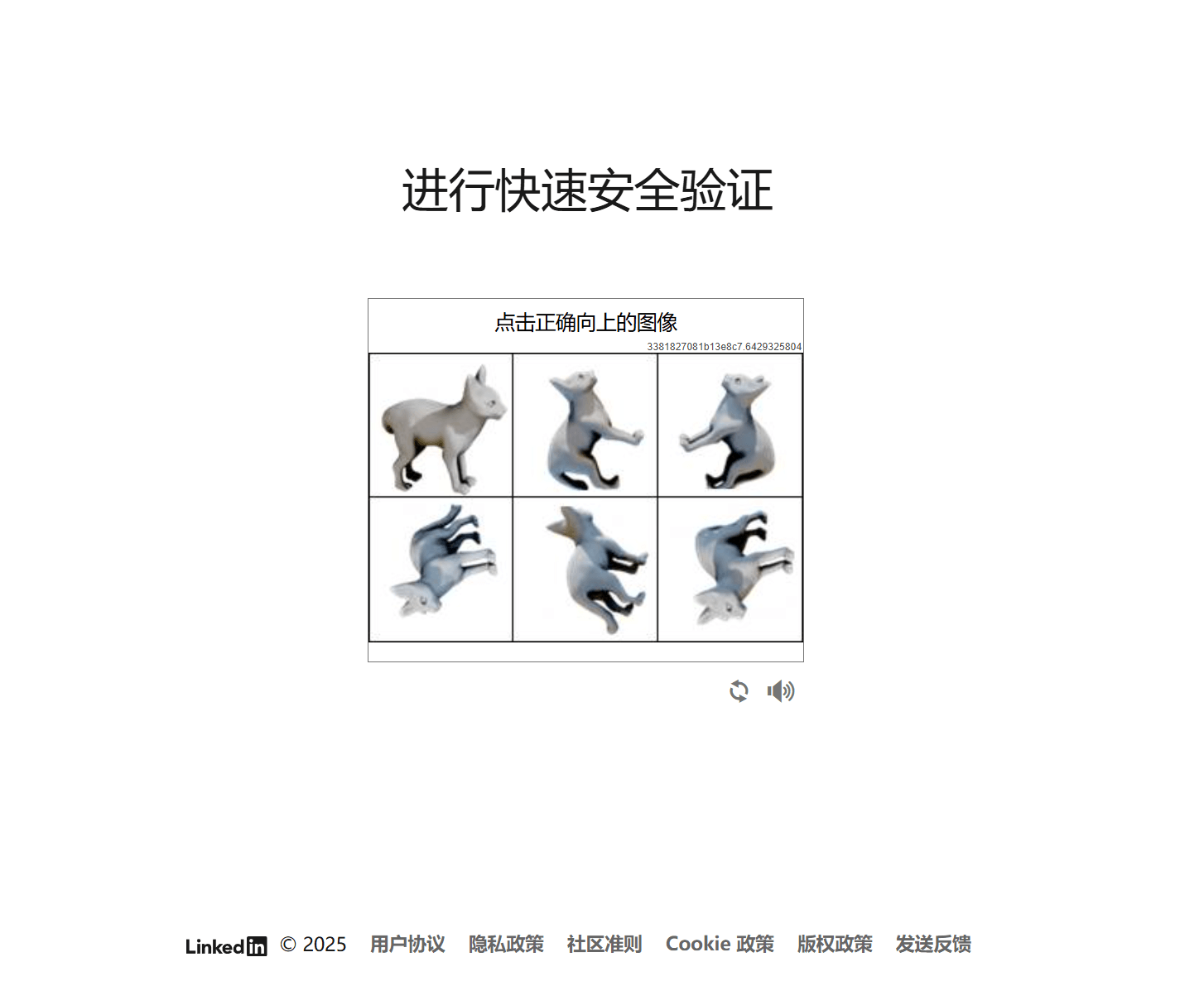
8、第八步:Microsoftで続行して登録を完了した後のLinkedInアカウント初期設定
「Microsoftで続行してLinkedInにログイン・登録する」章の第一歩から上記の真人検証までの第七歩までで、LinkedInアカウントのログイン・登録プロセスを無事に完了しました。次に、LinkedInアカウントの初期設定段階に進みます。なお、LinkedInの初期設定の手順と内容は、第一章の「Googleで続行してLinkedInにログイン・登録する」場合と同じです。そのため、この部分については詳細な設定手順は繰り返しません。読者は「Googleで続行してLinkedInにログイン・登録する」章の初期設定部分を参照し、同じ手順に従ってLinkedInアカウントの初期設定を完了してください。
結語:『領英ログイン登録方法(2025年LinkedIn登録図解ステップバイステップガイド)』は、ロジックデジタルテクノロジーが企画した「国際的なソーシャルメディアプラットフォームおよびアプリ開設」シリーズの第六作目です。これ以前に、『Twitter登録チュートリアル』『YouTube登録とログイン』『Facebook登録チュートリアル』『Instagramアカウント登録チュートリアル』『Googleメール登録チュートリアル』などの記事を公開し、海外市場の拡大を目指す企業や個人に詳細な登録ガイドを提供してきました。 私たちがこのシリーズを企画した目的は、国内で海外の独立サイトを運営している、またはこれから運営しようとする多くの関係者のために、効率的なインターネットマーケティングネットワークを構築し、トラフィック獲得と製品販売戦略を最適化する手助けをすることにあります。主要な国際ソーシャルメディアとアプリの登録および使用方法を体系的に解説することで、越境EC、B2Bの海外貿易企業および個人起業家に明確な道筋を示し、よりスムーズにグローバル市場に溶け込み、ブランドプロモーションとターゲット顧客獲得を実現できるよう支援しています。
最後に、もしあなたがLinkedInの登録利用目的が越境ECサイトのマーケティングであり、あなたの独立サイトがまだ企画段階にある場合、ウェブデザインや機能開発に関して専門的な相談が必要であったり、プロジェクト開発の見積もりを取得したい場合は、ぜひロジックデジタルテクノロジーチームまでご連絡ください。ロジックデジタルテクノロジーはWordPressサイト構築と技術開発に注力しており、独立サイトの設計、開発および実装の委託をご希望の場合、効率的で専門的なソリューションを提供し、あなたの越境EC事業の順調な展開をサポートします。
本記事はロジックデジタルテクノロジー(SZLOGIC)に著作権があります。個人での共有は歓迎しますが、無断での商用利用または転載は固く禁じます。


























